Lenovo ThinkCentre 7057, ThinkCentre 7062, ThinkCentre 7092, ThinkCentre 9342, ThinkCentre 9344 Hardware replacement guide [fr, fr]
...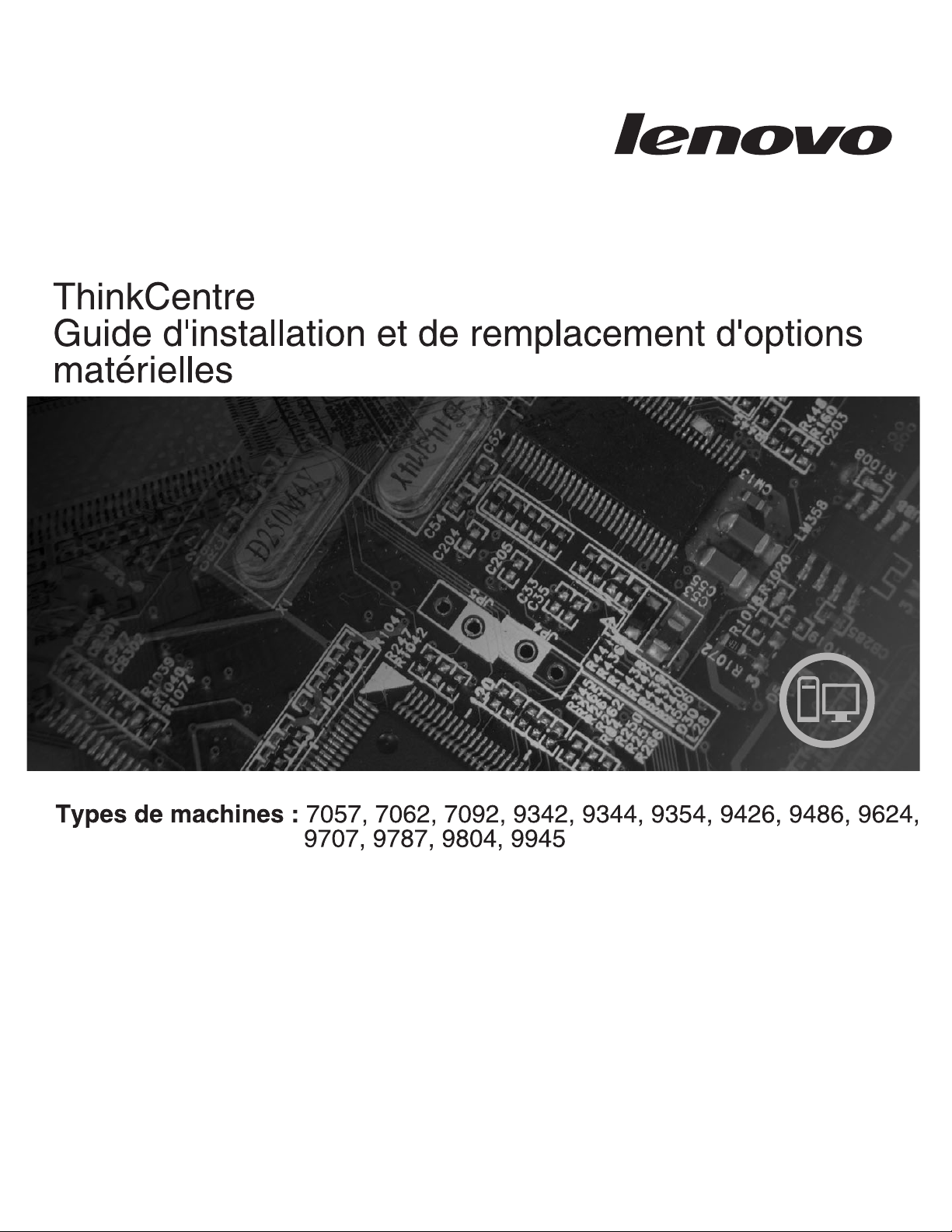
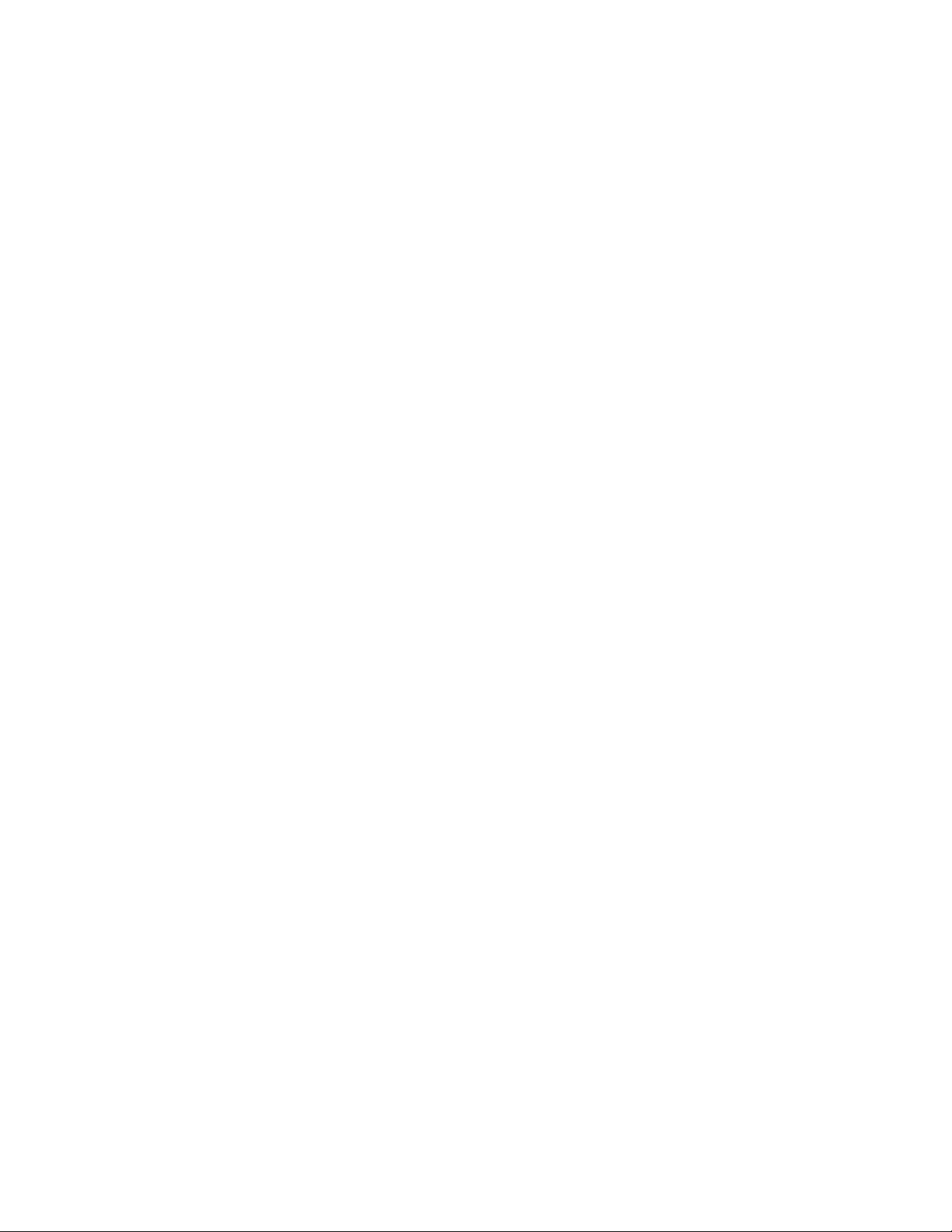
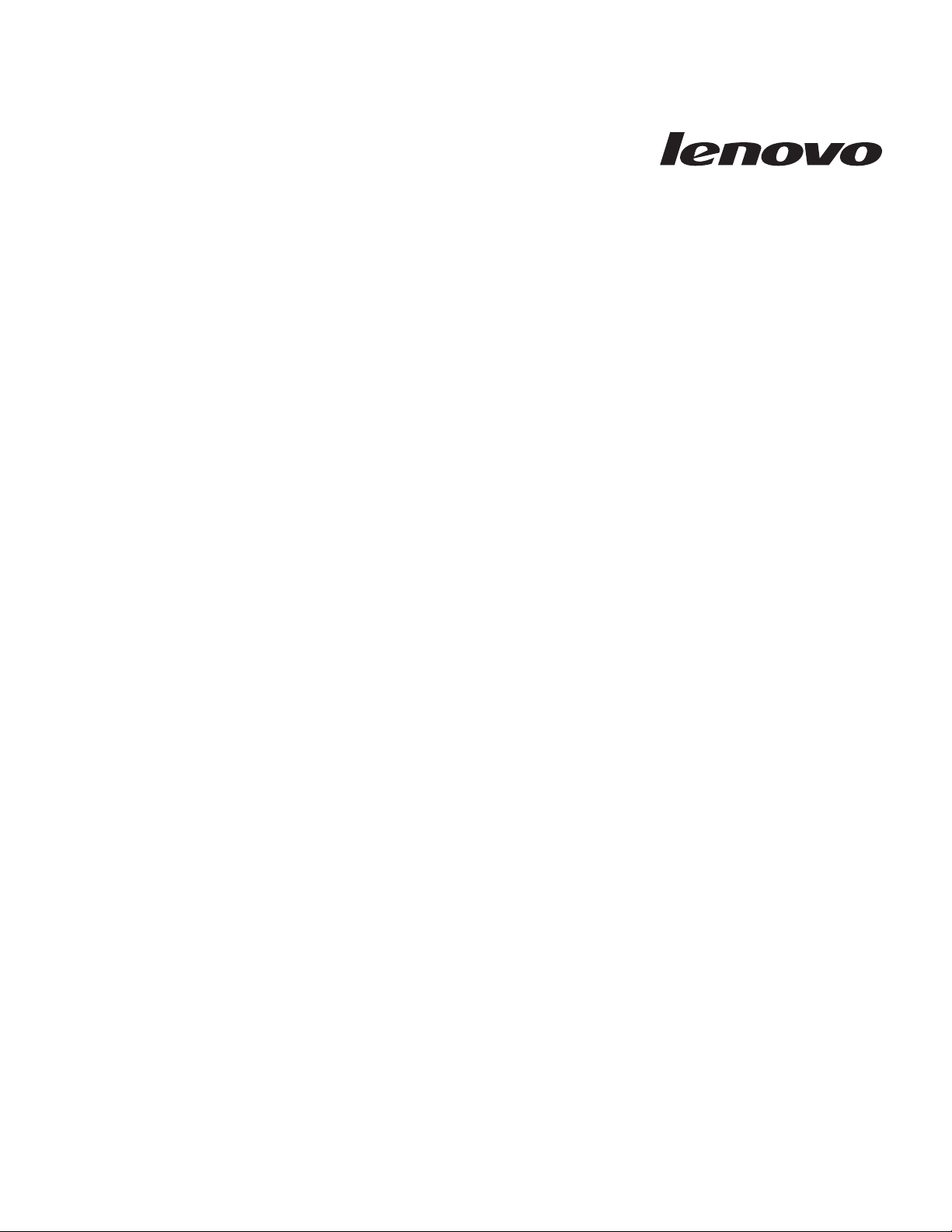
ThinkCentre
Guid e d’installation et de re mplace men t
d’options matérielles
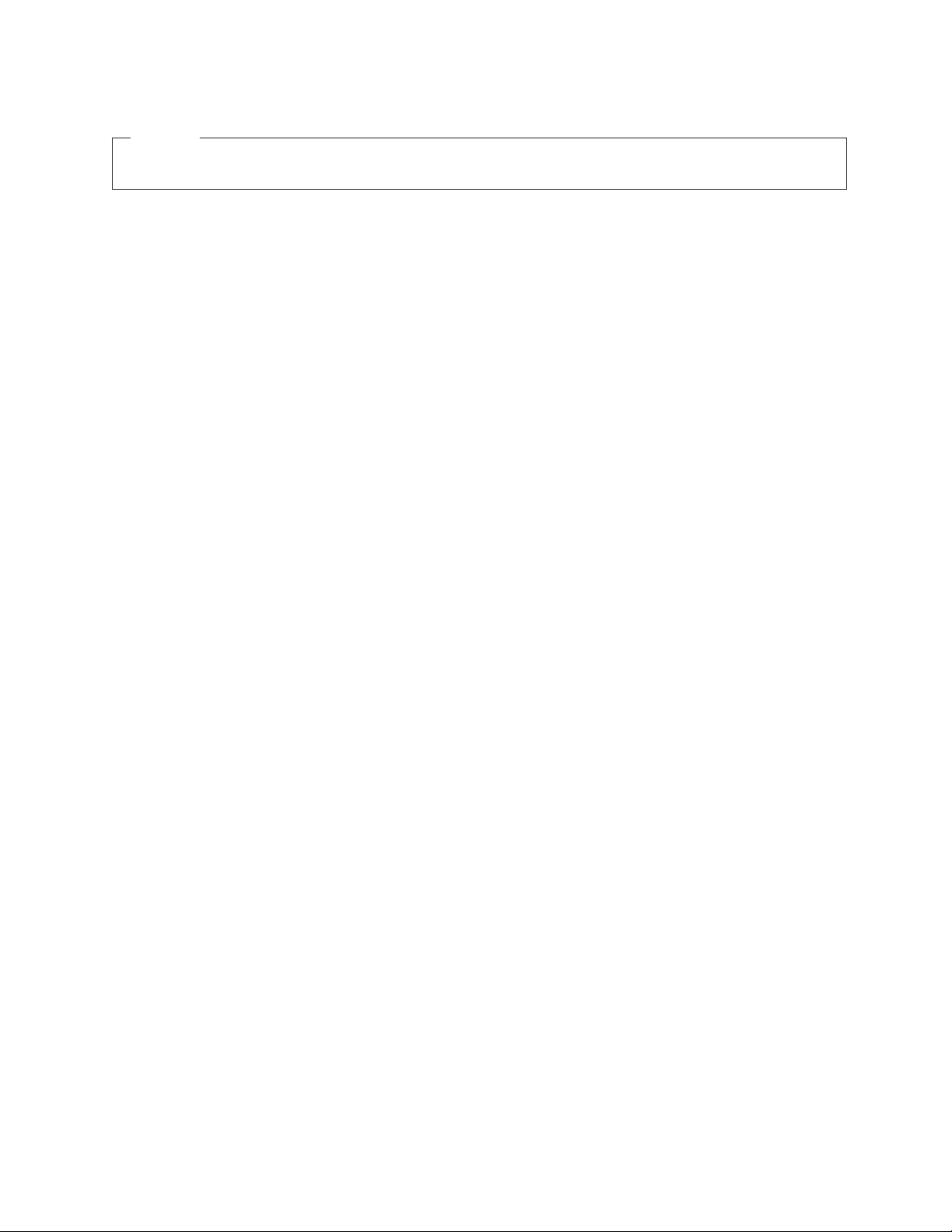
Important
Avant d’utiliser le présent document et le produit associé, prenez connaissance des informations générales figurant à la
section «Remarques», à la page 41.
Première édition - mai 2008
© Copyright Lenovo 2005, 2008.
Portions © Copyright International Business Machines Corporation 2005.
All rights reserved.
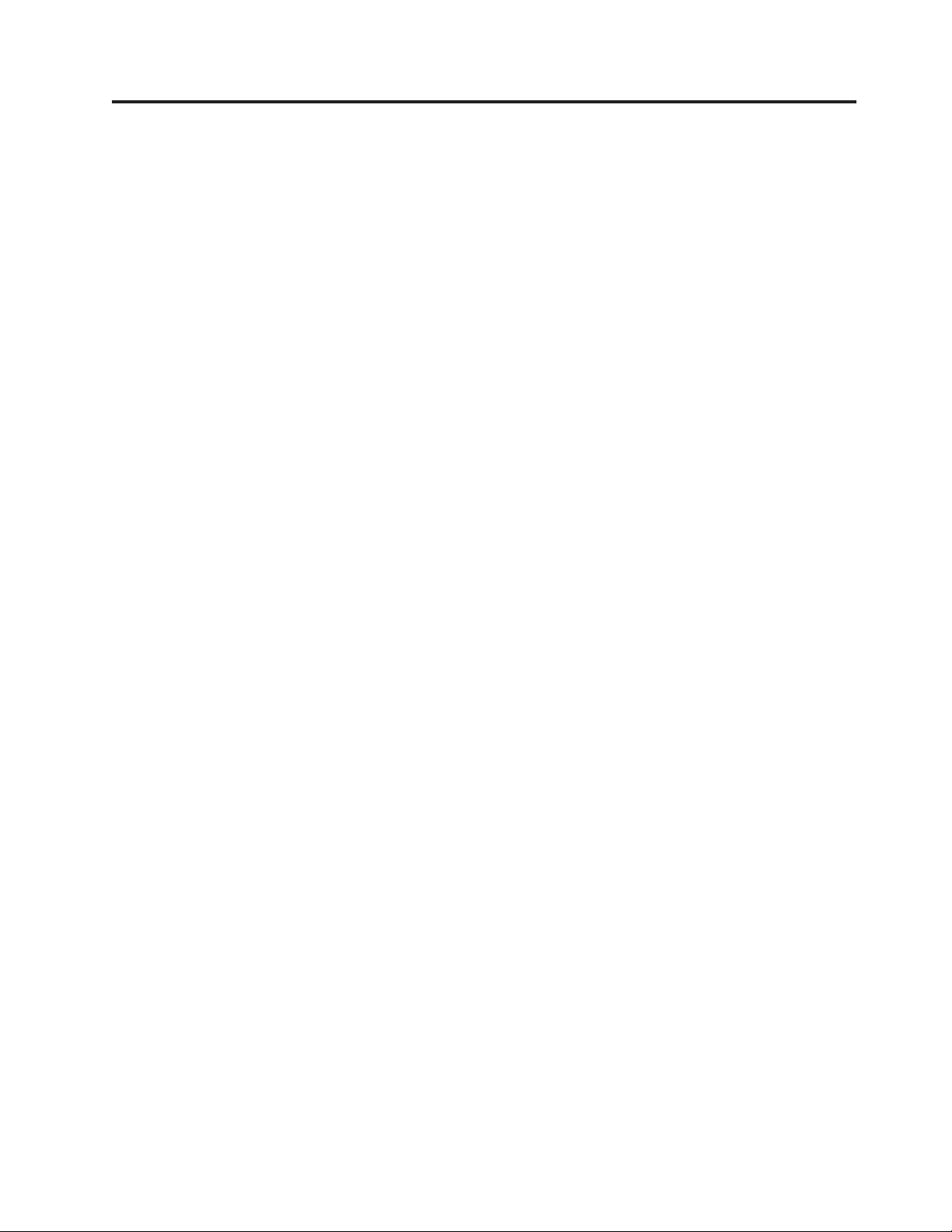
Table des matières
Figures . . . . . . . . . . . . . . .v
Avis aux lecteurs canadiens . . . . . vii
Chapitre 1. Consignes de sécurité . . .1
Chapitre 2. Présentation . . . . . . . .3
Autres sources d’informations . . . . . . . .3
Manipulation des composants sensibles à l’électricité
statique . . . . . . . . . . . . . . . .4
Emplacements . . . . . . . . . . . . . .5
Localisation des voyants et des connecteurs à
l’avant de l’ordinateur . . . . . . . . . .5
Localisation des connecteurs à l’arrière de
l’ordinateur . . . . . . . . . . . . . .6
Repérage de l’emplacement des composants . . .8
Emplacement des composants sur la carte mère .9
Chapitre 3. Installation des options et
remplacement du matériel . . . . . .11
Outils nécessaires . . . . . . . . . . . .11
Installation d’options externes . . . . . . . .11
Retrait du carter . . . . . . . . . . . . .11
Accès aux composants de la carte mère et aux unités 12
Installation d’options internes . . . . . . . .13
Installation d’un module de mémoire . . . . .13
Installation de cartes PCI . . . . . . . . .15
Installation d’unités internes . . . . . . . .16
Remplacement de la pile . . . . . . . . . .20
Remplacement de l’unité de disque dur . . . . .22
Remplacement de l’unité de disquette . . . . .24
Remplacement d’une unité de disque optique . . .25
Remplacement du dissipateur thermique et du bloc
de ventilation . . . . . . . . . . . . . .27
Remplacement du bloc de ventilation du système .28
Remplacement d’un module de mémoire . . . .29
Remplacement d’une carte PCI . . . . . . . .30
Remplacement du haut-parleur interne . . . . .32
Remplacement du clavier . . . . . . . . . .33
Remplacement de la souris . . . . . . . . .33
Chapitre 4. Fin du remplacement de
composants . . . . . . . . . . . .35
Obtention de pilotes de périphérique . . . . . .36
Chapitre 5. Dispositifs de sécurité . . .37
Verrou avec câble intégré . . . . . . . . . .37
Cadenas . . . . . . . . . . . . . . .38
Protection par mot de passe . . . . . . . . .38
Effacement d’un mot de passe perdu ou oublié (à
l’aide du cavalier CMOS) . . . . . . . . . .39
Annexe. Remarques . . . . . . . . .41
Consigne relative à la sortie télévision . . . . .42
Marques . . . . . . . . . . . . . . .42
© Lenovo 2005, 2008. Portions © IBM Corp. 2005. iii
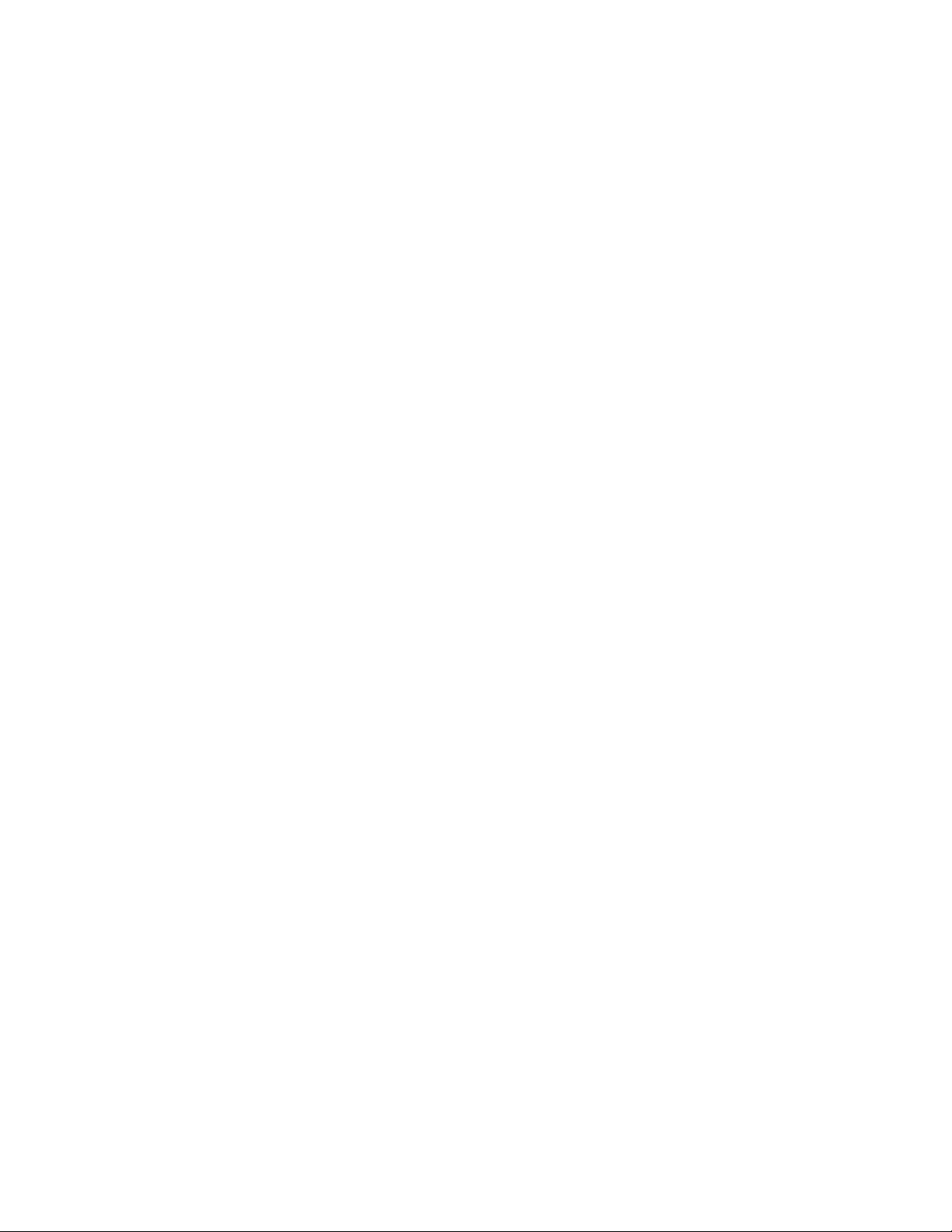
iv Guide d’installation et de remplacement d’options matérielles
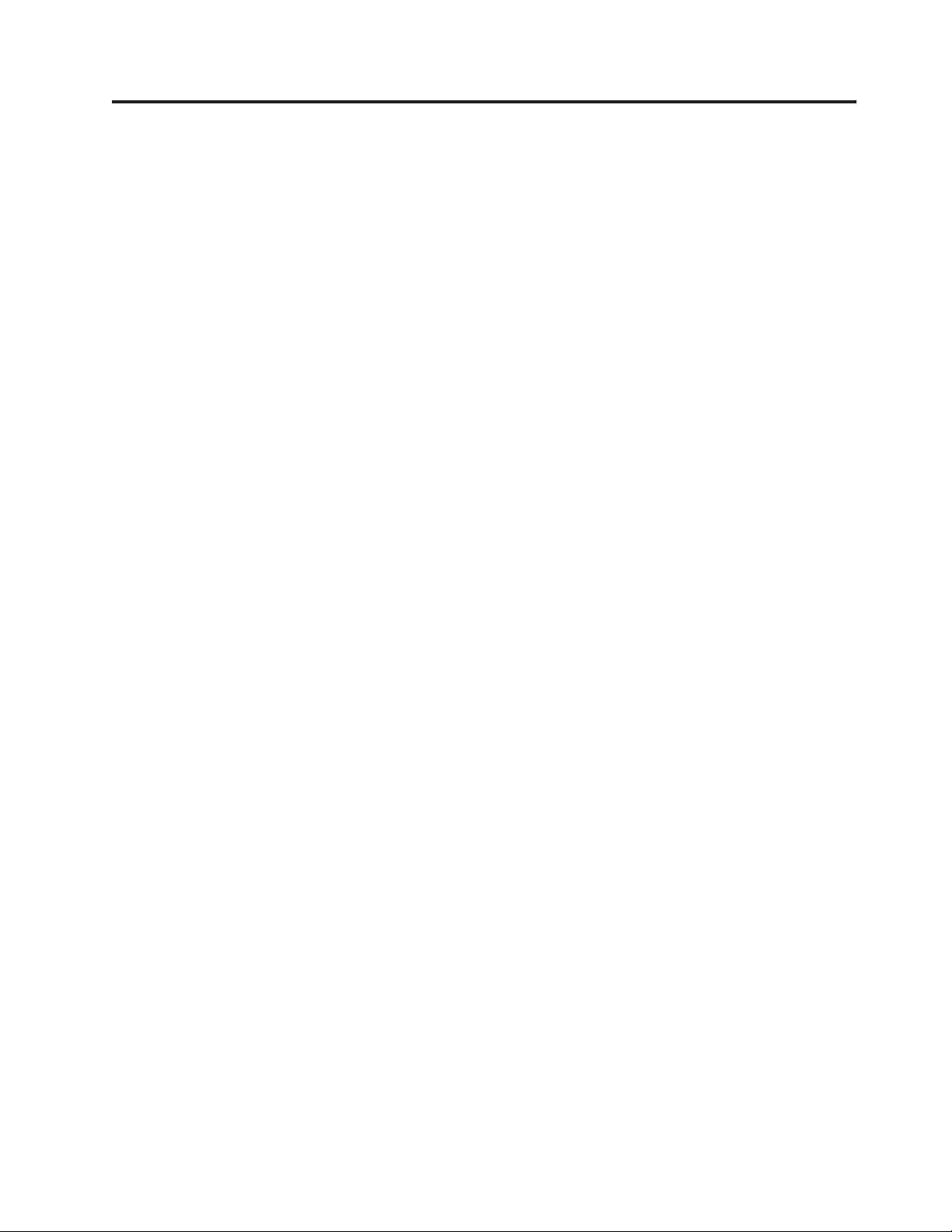
Figures
1. Voyants et connecteurs . . . . . . . . .5
2. Emplacements des connecteurs . . . . . .6
3. Emplacement des composants . . . . . . .8
4. Emplacements des composants sur la carte mère 9
5. Retrait du carter . . . . . . . . . . .12
6. Retrait du panneau frontal . . . . . . .12
7. Retrait de la carte PCI . . . . . . . . .13
8. Retrait du bloc de baies d’unité . . . . . .13
9. Brides de retenue . . . . . . . . . .14
10. Positionnement du module de mémoire 14
11. Ouverture du système de verrouillage de carte 15
12. Sécurisation de la carte . . . . . . . . .16
13. Baies d’unité . . . . . . . . . . . .17
14. Support de fixation . . . . . . . . . .18
15. Installation de l’unité . . . . . . . . .18
16. Connexion d’une unité série ATA . . . . .19
17. Patte de fixation . . . . . . . . . . .19
18. Installation de l’unité de disquette . . . . .19
19. Retrait de la pile . . . . . . . . . . .20
20. Installation de la pile . . . . . . . . .20
21. Retrait de l’unité de disque dur . . . . . .22
22. Alignement des broches avec les trous de
l’unité de disque dur . . . . . . . . .23
23. Retrait de l’unité de disquette . . . . . .24
24. Patte de fixation de l’unité de disquette 24
25. Installation de la nouvelle unité de disquette 25
26. Retrait de l’unité de disque optique . . . .25
27. Patte de fixation de l’unité de disque optique 26
28. Installation de la nouvelle unité de disque
optique . . . . . . . . . . . . . .26
29. Retrait d’un dissipateur thermique maintenu
en place par une bride . . . . . . . . .27
30. Fixation du dissipateur thermique au socle de
retenue en plastique . . . . . . . . . .28
31. Retrait du bloc de ventilation du système 29
32. Retrait du module de mémoire . . . . . .30
33. Installation du module de mémoire . . . .30
34. Retrait de la carte . . . . . . . . . .31
35. Installation de la nouvelle carte . . . . . .31
36. Retrait du haut-parleur interne . . . . . .32
37. Ports clavier . . . . . . . . . . . .33
38. Ports souris . . . . . . . . . . . .34
39. Installation du carter . . . . . . . . .35
40. Emplacement du verrou Kensington . . . .37
41. Anneau pour cadenas . . . . . . . . .38
© Lenovo 2005, 2008. Portions © IBM Corp. 2005. v
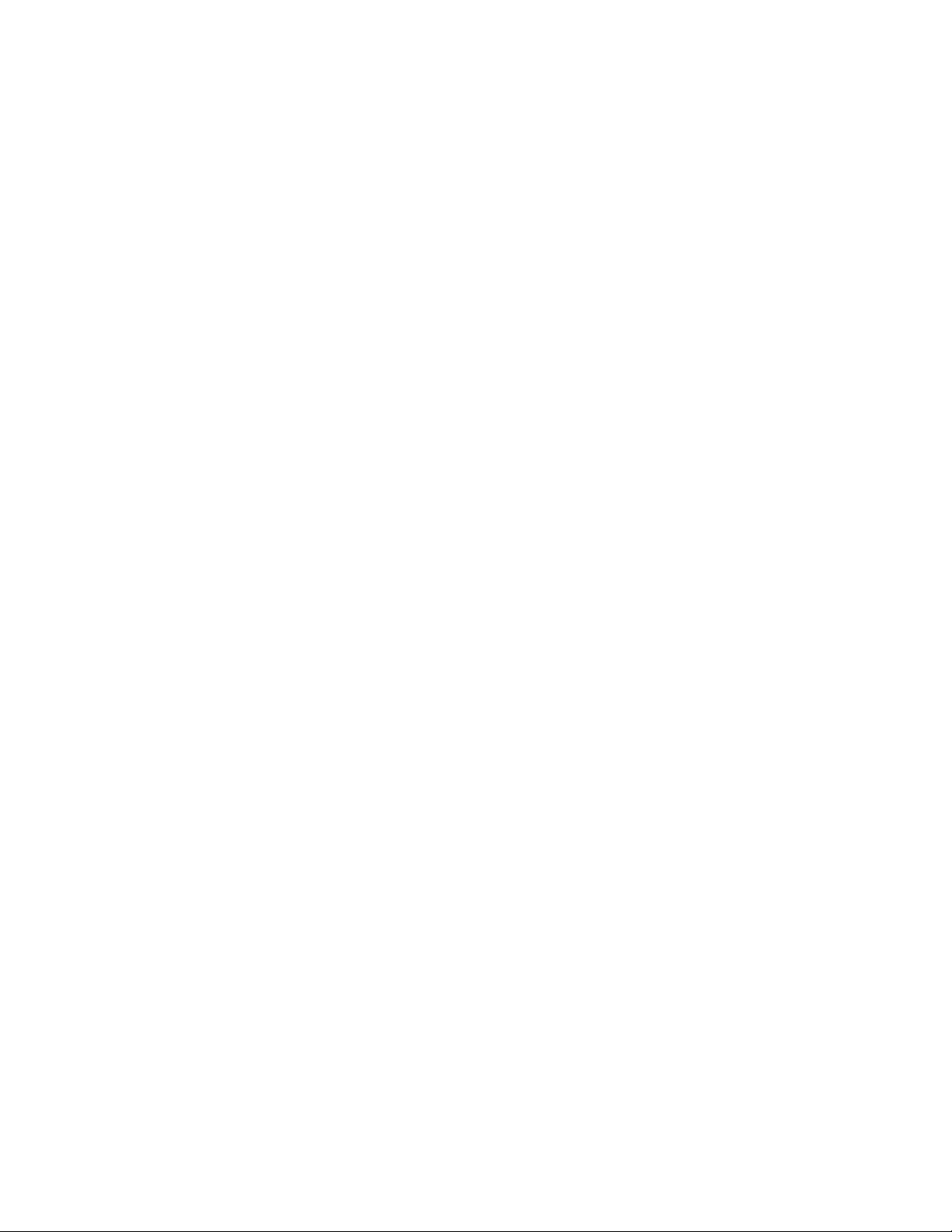
vi Guide d’installation et de remplacement d’options matérielles
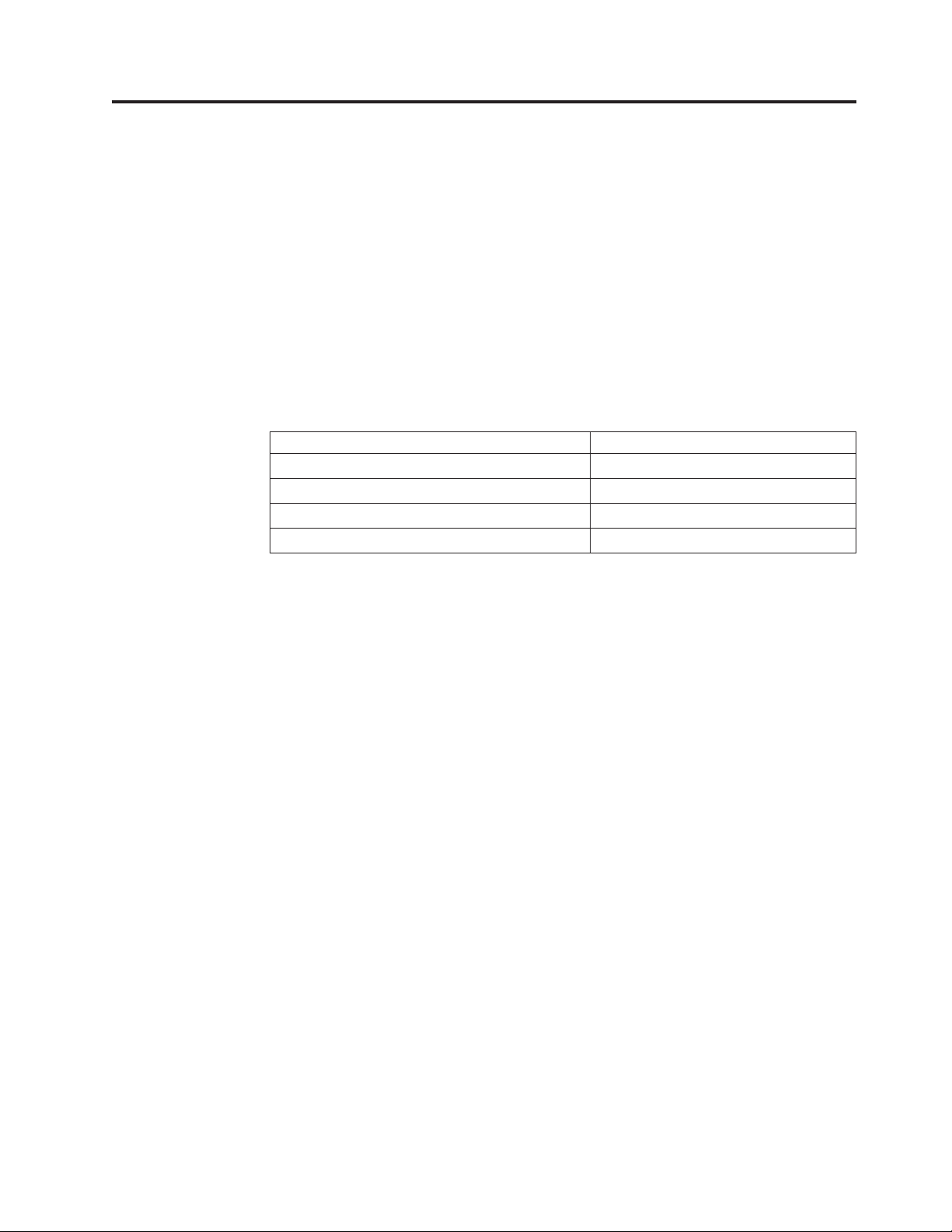
Avis aux lecteurs canadiens
Le présent document a été traduit en France. Voici les principales différences et
particularités dont vous devez tenir compte.
Illustrations
Les illustrations sont fournies à titre d’exemple. Certaines peuvent contenir des
données propres à la France.
Terminologie
La terminologie des titres peut différer d’un pays à l’autre. Reportez-vous au
tableau ci-dessous, au besoin.
France Canada
ingénieur commercial représentant
agence commerciale succursale
ingénieur technico-commercial informaticien
inspecteur technicien du matériel
Claviers
Les lettres sont disposées différemment : le clavier français est de type AZERTY, et
le clavier français-canadien, de type QWERTY.
Paramètres canadiens
Au Canada, on utilise :
v les pages de codes 850 (multilingue) et 863 (français-canadien),
v le code pays 002,
v le code clavier CF.
Nomenclature
Les touches présentées dans le tableau d’équivalence suivant sont libellées
différemment selon qu’il s’agit du clavier de la France, du clavier du Canada ou
du clavier des États-Unis. Reportez-vous à ce tableau pour faire correspondre les
touches françaises figurant dans le présent document aux touches de votre clavier.
© Lenovo 2005, 2008. Portions © IBM Corp. 2005. vii
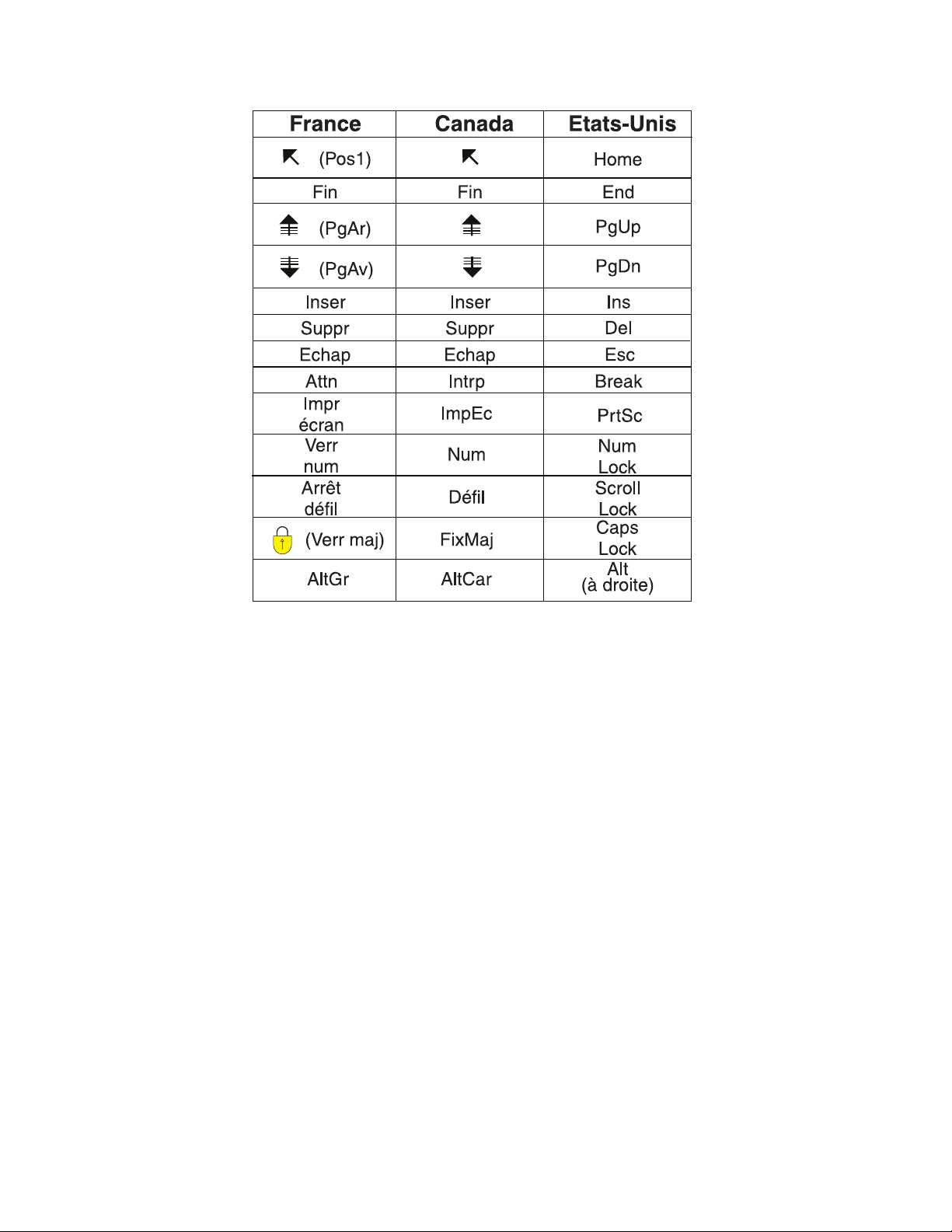
Recommandations à l’utilisateur
Ce matériel utilise et peut émettre de l’énergie radiofréquence. Il risque de
parasiter les communications radio et télévision s’il n’est pas installé et utilisé
conformément aux instructions du constructeur (instructions d’utilisation, manuels
de référence et manuels d’entretien).
Si cet équipement provoque des interférences dans les communications radio ou
télévision, mettez-le hors tension puis sous tension pour vous en assurer. Il est
possible de corriger cet état de fait par une ou plusieurs des mesures suivantes :
v Réorienter l’antenne réceptrice ;
v Déplacer l’équipement par rapport au récepteur ;
v Éloigner l’équipement du récepteur ;
v Brancher l’équipement sur une prise différente de celle du récepteur pour que
ces unités fonctionnent sur des circuits distincts ;
v S’assurer que les vis de fixation des cartes et des connecteurs ainsi que les fils de
masse sont bien serrés ;
v Vérifier la mise en place des obturateurs sur les connecteurs libres.
Si vous utilisez des périphériques non Lenovo avec cet équipement, nous vous
recommandons d’utiliser des câbles blindés mis à la terre, à travers des filtres si
nécessaire.
En cas de besoin, adressez-vous à votre détaillant.
viii Guide d’installation et de remplacement d’options matérielles
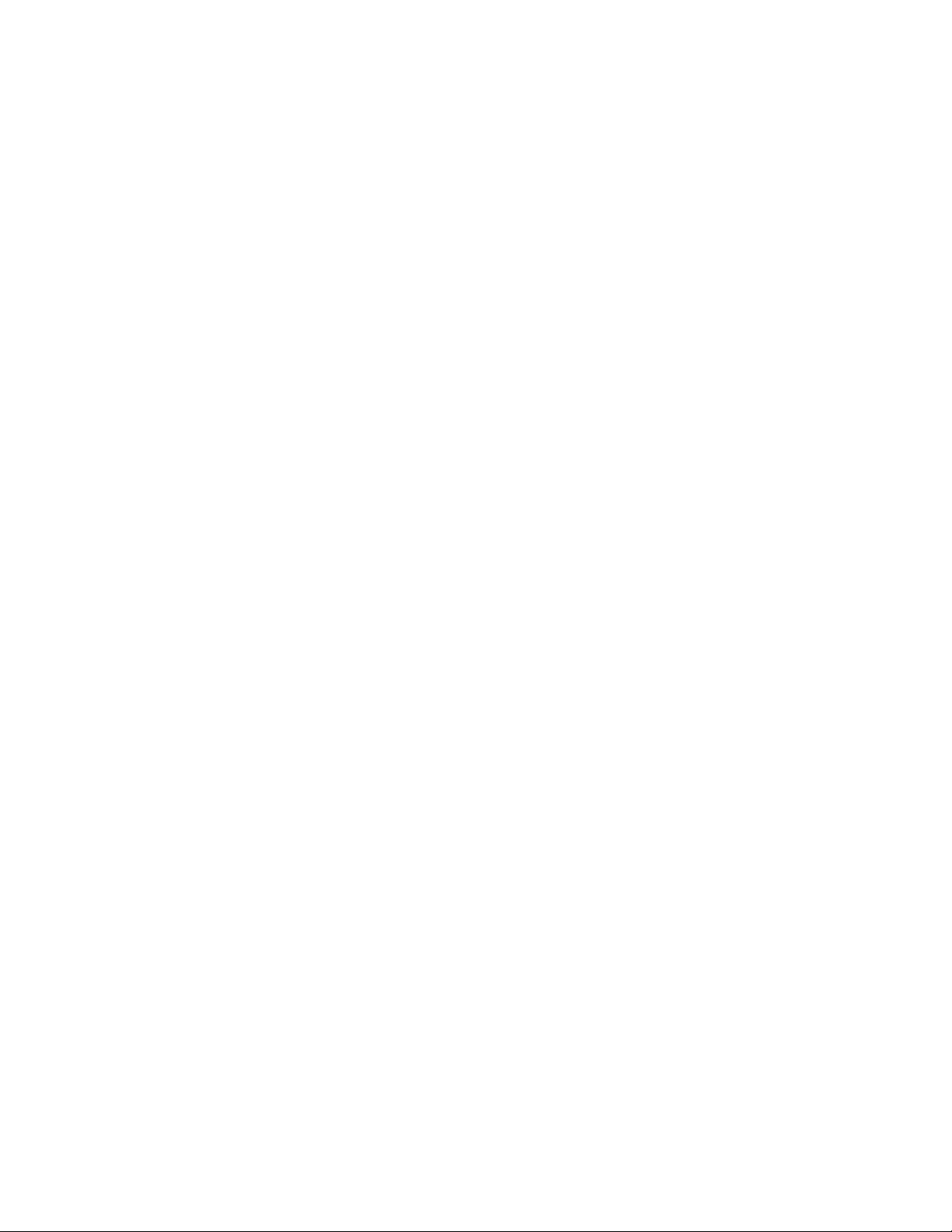
Le fabricant n’est pas responsable des interférences radio ou télévision qui
pourraient se produire si des modifications non autorisées ont été effectuées sur
l’équipement.
L’obligation de corriger de telles interférences incombe à l’utilisateur.
Au besoin, l’utilisateur devrait consulter le détaillant ou un technicien qualifié
pour obtenir de plus amples renseignements.
Brevets
Lenovo peut détenir des brevets ou des demandes de brevet couvrant les produits
mentionnés dans le présent document. La remise de ce document ne vous donne
aucun droit de licence sur ces brevets ou demandes de brevet. Si vous désirez
recevoir des informations concernant l’acquisition de licences, veuillez en faire la
demande par écrit à l’adresse suivante :
Lenovo (United States), Inc.
1009 Think Place - Building One
Morrisville, NC 27560
USA
Attention: Lenovo Director of Licensing
Assistance
téléphonique
Pour toute question ou pour obtenir de l’assistance, veuillez composer le 1 866
428-4465.
Avis aux lecteurs canadiens ix
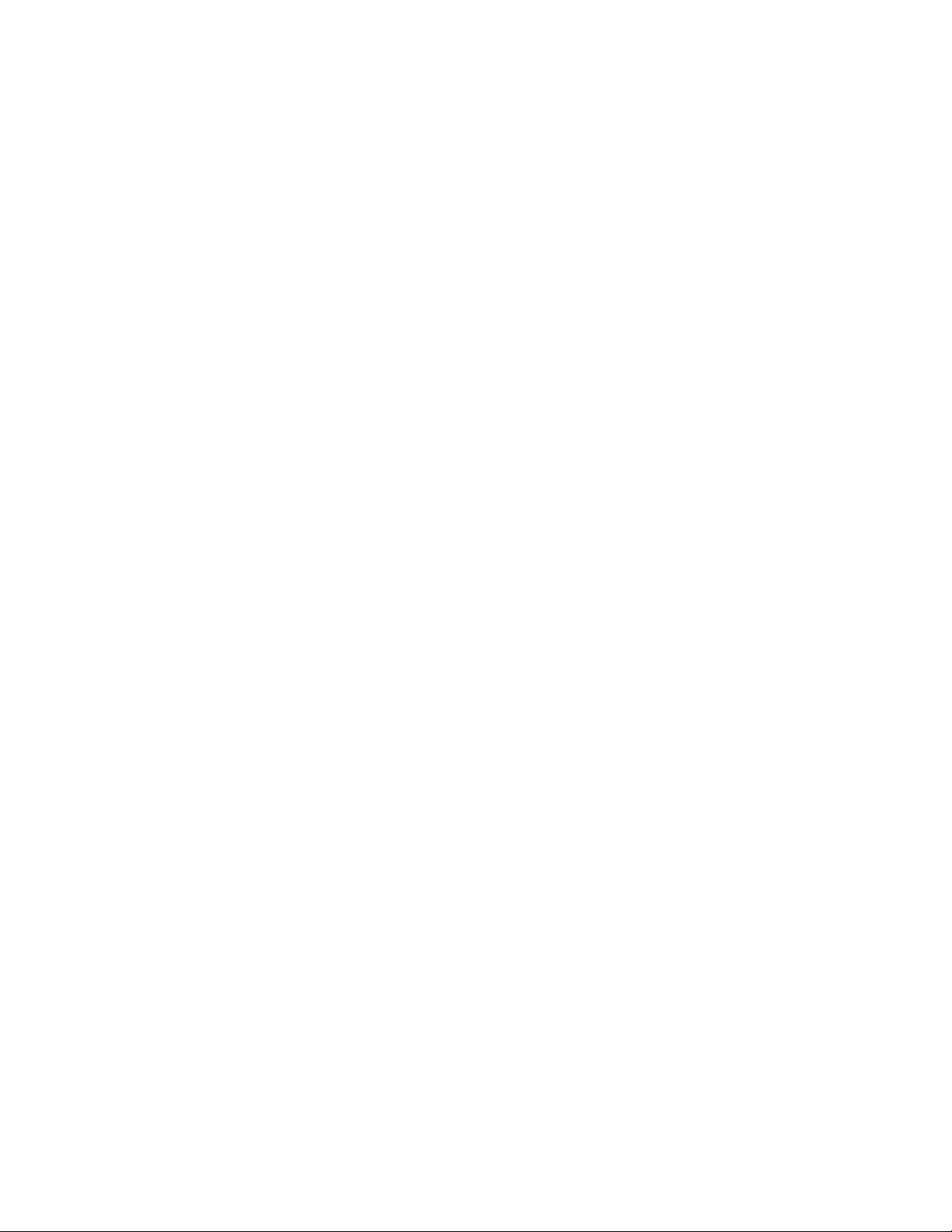
x Guide d’installation et de remplacement d’options matérielles
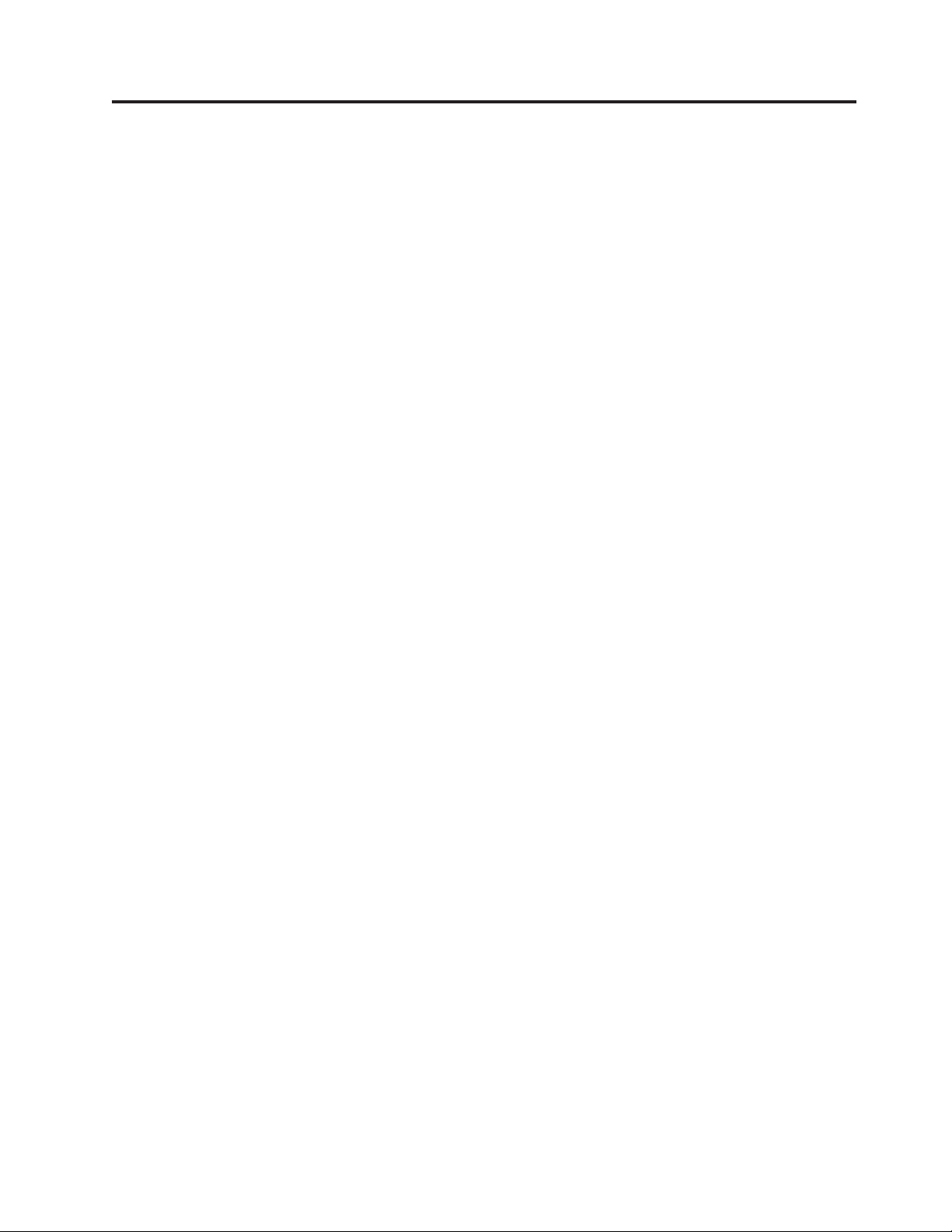
Chapitre 1. Consignes de sécurité
ATTENTION :
Avant d’utiliser le présent manuel, il convient de prendre connaissance de toutes
les informations relatives à la sécurité de ce produit. Pour obtenir les toutes
dernières informations de sécurité, reportez-vous au manuel Consignes de sécurité
et déclaration de garantie livré avec ce produit. Ces informations de sécurité
permettent de réduire les risques de dommages corporels et de dommages liés
au produit.
Si vous ne disposez plus d’un exemplaire du manuel Consignes de sécurité et
déclaration de garantie, vous pouvez en obtenir un sur le site Web de Support
Lenovo à l’adresse :
http://www.lenovo.com/support.
© Lenovo 2005, 2008. Portions © IBM Corp. 2005. 1
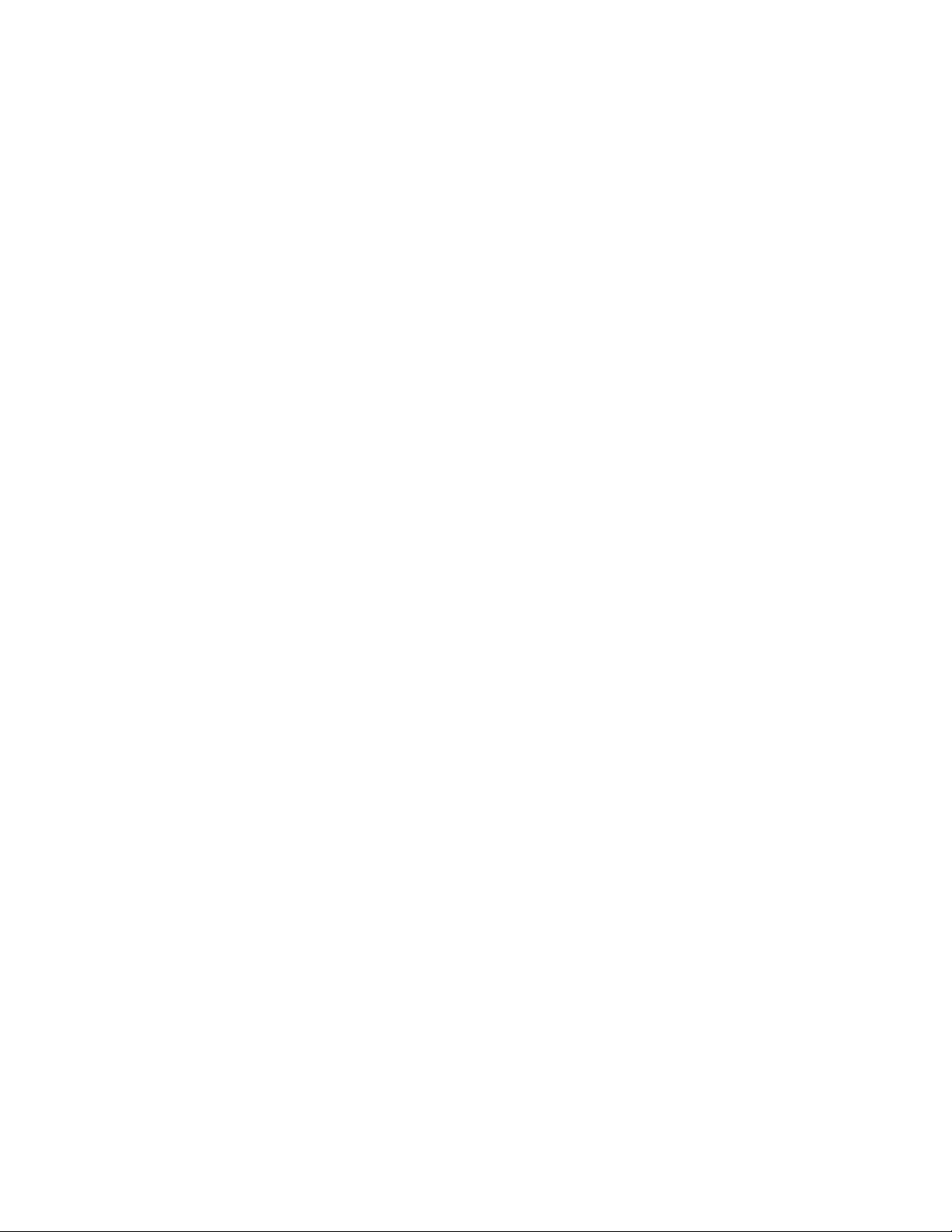
2 Guide d’installation et de remplacement d’options matérielles
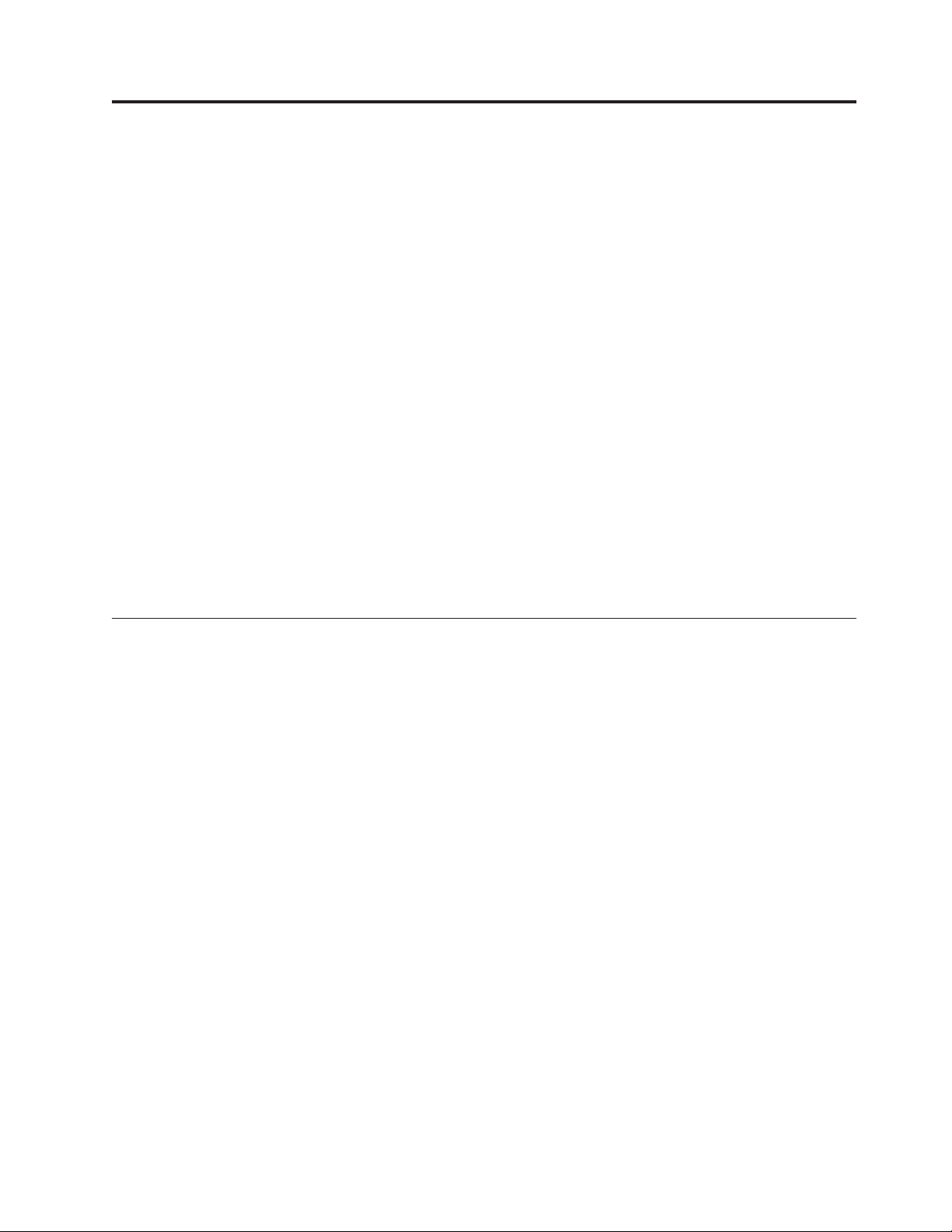
Chapitre 2. Présentation
Le présent guide est destiné à être utilisé par les clients qui installent des
dispositifs en option ou remplacement des unités remplaçables par l’utilisateur
(CRU).
Remarque : N’utilisez que des pièces fournies par Lenovo.
Ce guide contient des instructions d’installation ou de remplacement des
composants suivants :
v Pile
v Unité de disque dur
v Unité de disquette
v Unité de disque optique
v Dissipateur thermique et bloc de ventilation
v Bloc de ventilation du système
v Module de mémoire
v Carte PCI
v Haut-parleur interne
v Clavier
v Souris
Autres sources d’informations
Si vous disposez d’un accès Internet, les informations les plus récentes concernant
votre ordinateur sont disponibles sur le Web.
Vous pouvez trouver les éléments suivants :
v Instructions d’installation et de retrait des unités remplaçables par l’utilisateur
v Vidéos montrant l’installation et le retrait des unités remplaçables par
l’utilisateur
v Publications
v Informations relatives à l’identification et à la résolution des incidents
v Informations sur les composants
v Téléchargements et pilotes
v Liens vers d’autres sources d’informations utiles
v Liste des numéros de téléphone du support
accéder à ces informations, consultez le site :
Pour
http://www.lenovo.com/support
© Lenovo 2005, 2008. Portions © IBM Corp. 2005. 3
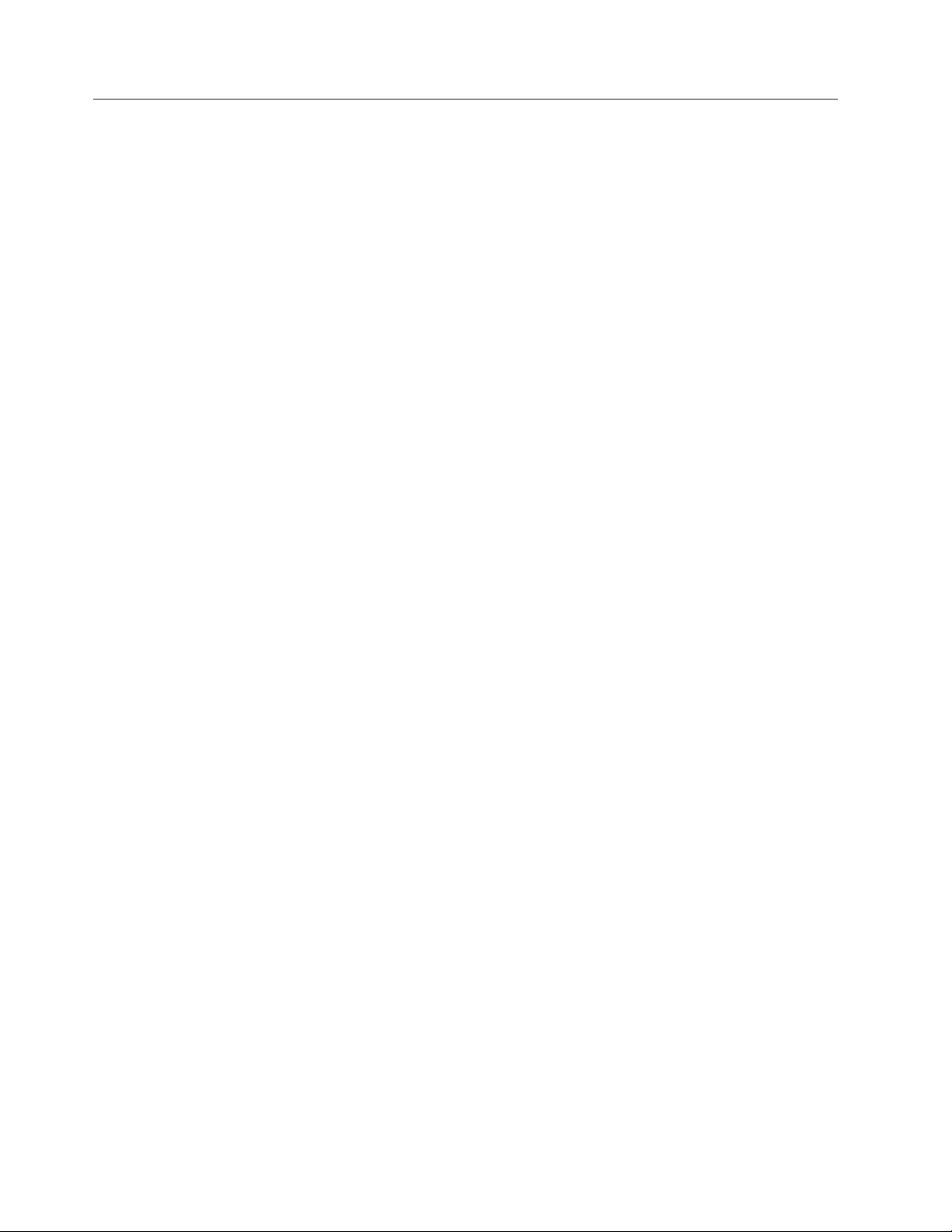
Manipulation des composants sensibles à l’électricité statique
Ouvrez l’emballage antistatique contenant le nouveau composant uniquement
lorsque le composant défectueux a été retiré de l’ordinateur et lorsque vous êtes
sur le point d’installer le nouveau. Si l’électricité statique est inoffensive pour votre
santé, elle risque en revanche de causer des dommages importants aux composants
de l’ordinateur.
Lorsque vous manipulez d’autres composants de l’ordinateur, prenez les
précautions suivantes pour éviter de les endommager :
v Limitez vos mouvements, les mouvements peuvent provoquer une
intensification de l’électricité statique autour de vous.
v Manipulez toujours les composants avec précaution. Tenez les cartes, les
modules de mémoire, les cartes principales et les microprocesseurs par leurs
côtés. Evitez de poser vos doigts sur la zone de circuits imprimés.
v Empêchez toute autre personne de toucher les autres composants de
l’ordinateur.
v Lorsque vous installez un nouveau composant, mettez en contact son emballage
antistatique avec l’obturateur en métal d’un emplacement d’extension ou avec
toute autre surface métallique non peinte de l’ordinateur ; maintenez ce contact
pendant au moins deux secondes. Ceci a pour effet de dissiper une partie de
l’électricité statique présente dans l’emballage et votre corps.
v Si possible, retirez le nouveau composant de son emballage antistatique et
installez-le directement sur l’ordinateur sans le déposer. Sinon, vous devez le
poser sur son emballage antistatique, sur une surface plane et lisse.
v Ne placez pas le composant sur le boîtier de l’ordinateur ni sur toute autre
surface métallique.
4 Guide d’installation et de remplacement d’options matérielles
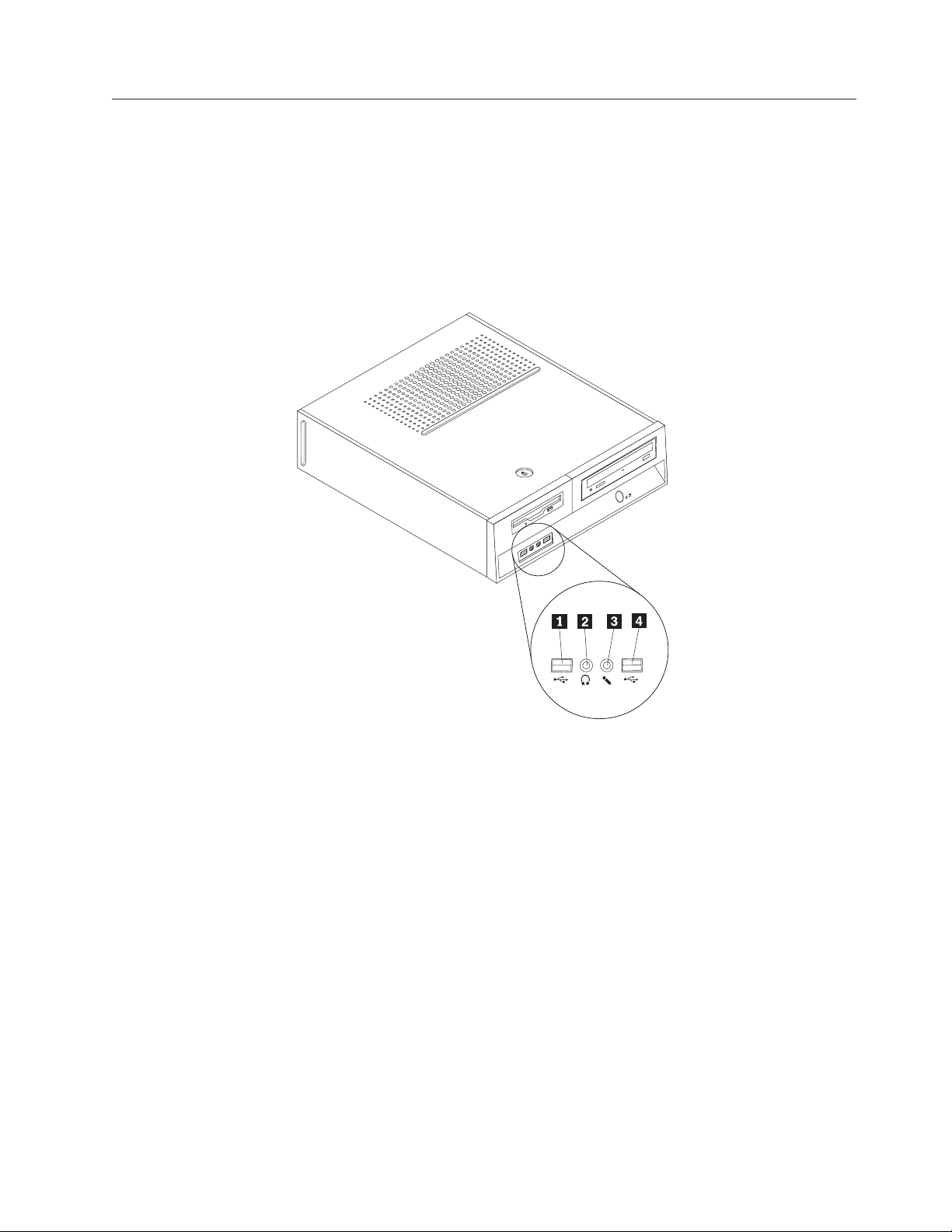
Emplacements
Localisation des voyants et des connecteurs à l’avant de
l’ordinateur
Le présent chapitre contient des illustrations destinées à vous permettre de
localiser les divers connecteurs, ports, voyants et composants de l’ordinateur. Pour
retirer le carter de l’ordinateur, voir «Retrait du carter», à la page 11.
La figure 1 illustre l’emplacement des connecteurs à l’avant de l’ordinateur.
Figure 1. Voyants et connecteurs
1 Port USB 3 Connecteur de microphone
2 Connecteur de casque d’écoute 4 Port USB
Chapitre 2. Présentation 5

Localisation des connecteurs à l’arrière de l’ordinateur
La figure 2 illustre l’emplacement des connecteurs à l’arrière de l’ordinateur.
Figure 2. Emplacements des connecteurs
1 Port souris standard 10 Connecteur de carte PCI Express 16x
2 Port parallèle 11 Connecteur de carte PCI Express x1
3 Ports USB (4) 12 Connecteur de sortie ligne audio
4 Connecteur Ethernet 13 Connecteur de microphone
5 Port série (sur certains modèles) 14 Ports USB (2)
6 Connecteur d’entrée ligne audio 15 Connecteur d’écran VGA
7 Connecteur d’alimentation 16 Connecteur d’écran DVI
8 Sélecteur de tension (sur certains
modèles)
9 Connecteurs de carte PCI (2)
17 Port clavier standard
6 Guide d’installation et de remplacement d’options matérielles

Connecteur Description
Port souris standard Permet de connecter une souris, une boule de commande ou
toute autre unité de pointage utilisant un port souris standard.
Port clavier standard Permet de connecter un clavier utilisant un port clavier
standard.
Port parallèle Permet de connecter une imprimante parallèle, un scanneur
parallèle ou tout autre périphérique pour lequel une connexion
parallèle à 25 broches est nécessaire.
Ports USB Permettent de connecter un périphérique pour lequel une
connexion USB (Universal Serial Bus) est nécessaire, par
exemple un clavier, une souris, une imprimante ou un scanneur
USB. Si vous disposez de plus de huit périphériques USB, vous
pouvez faire l’acquisition d’un concentrateur USB, que vous
pouvez utiliser pour connecter des périphériques USB
supplémentaires.
Connecteur Ethernet Permet de brancher un câble Ethernet pour un réseau local.
Remarque : Pour exploiter l’ordinateur dans les limites de la
norme FCC Classe B, utilisez un câble Ethernet de catégorie 5.
Connecteur de sortie ligne
audio
Permet d’envoyer les signaux audio de l’ordinateur aux
périphériques externes, tels que des haut-parleurs stéréo avec
amplificateurs intégrés, un casque d’écoute, un clavier
multimédia, ou au connecteur d’entrée audio sur un système
stéréo ou sur un autre périphérique d’enregistrement externe.
Connecteur d’entrée ligne
audio
Permet de recevoir des signaux audio d’un périphérique audio
externe, par exemple un système stéréo. Lorsque vous
connectez un périphérique audio externe, un câble est branché
entre le connecteur de sortie audio du périphérique et le
connecteur d’entrée audio de l’ordinateur.
Port série Permet de connecter un modem externe, une imprimante série
ou tout autre périphérique utilisant un port série à 9 broches.
Chapitre 2. Présentation 7

Repérage de l’emplacement des composants
La figure 3 vous aidera à repérer les différents composants de votre ordinateur.
Figure 3. Emplacement des composants
1 Chambre de ventilation, ventilateur
7 Pile
et dissipateur thermique
2 Microprocesseur 8 Bloc d’alimentation
3 Unité de disque optique 9 Connecteur de carte PCI
4 Unité de disque dur 10 Connecteur de carte PCI Express x16
5 Unité de disquette 11 Connecteur de carte PCI Express x1
6 Modules de mémoire (4) 12 Commutateur de détection d’intrusion
8 Guide d’installation et de remplacement d’options matérielles

Emplacement des composants sur la carte mère
La carte mère (également appelée carte principale) constitue la carte à circuits
principale de votre ordinateur. Elle fournit les fonctions de base de l’ordinateur et
prend en charge tout un ensemble d’unités.
La figure 4 illustre l’emplacement des composants sur la carte mère.
Figure 4. Emplacements des composants sur la carte mère
1 Connecteur d’alimentation à 4
broches
2 Connecteur du ventilateur
système
3 Connecteur du ventilateur du
microprocesseur
4 Microprocesseur et dissipateur
thermique
5 Connecteur de mémoire 1 19 Cavalier de vidage CMOS
6 Connecteur de mémoire 2 20 Port USB 1 frontal
7 Connecteur de mémoire 3 21 Port COM 2
8 Connecteur de mémoire 4 22 Port COM 1
9 Connecteur d’alimentation à 24
broches
10 Connecteur de détecteur
thermique
11 Connecteur de l’unité de
disquette
12 Connecteur du commutateur de
détection d’intrusion
13 Connecteur SATA 27 Connecteur de carte PCI Express x1
14 Connecteurs SATA (3) 28 Pile
15 Connecteur d’alimentation du
ventilateur
16 Connecteur du panneau frontal
17 Port haut-parleur
18 Port USB 2 frontal
23 Connecteur d’entrée CD
24 Port audio du panneau frontal
25 Connecteurs de carte PCI (2)
26 Connecteur de carte PCI Express x16
Chapitre 2. Présentation 9

10 Guide d’installation et de remplacement d’options matérielles

Chapitre 3. Installation des options et remplacement du matériel
Attention
N’ouvrez pas votre ordinateur ou ne tentez aucune réparation avant d’avoir lu la section
“Consignes de sécurité” dans le manuel Consignes de sécurité et déclaration de garantie fourni
avec l’ordinateur. Pour obtenir un exemplaire du manuel Consignes de sécurité et déclaration
de garantie, accédez au site Web
http://www.lenovo.com/support.
Remarque : N’utilisez que des pièces fournies par Lenovo.
Outils nécessaires
Pour installer certaines options sur votre ordinateur, vous pouvez avoir besoin
d’un tournevis à lame plate ou tournevis Phillips. Des outils supplémentaires
peuvent être requis pour certaines options. Reportez-vous aux instructions livrées
avec l’option concernée.
Installation d’options externes
Des haut-parleurs externes, une imprimante ou un scanner peuvent être connectés
à votre ordinateur. Pour certaines options externes, outre la connexion physique,
vous devez installer des logiciels supplémentaires. Lors de l’ajout d’une option
externe, voir «Localisation des voyants et des connecteurs à l’avant de
l’ordinateur», à la page 5 et «Localisation des connecteurs à l’arrière de
l’ordinateur», à la page 6 pour identifier le connecteur requis, puis utilisez les
instructions livrées avec l’option concernée pour établir la connexion et installer
tout logiciel ou pilote de périphérique nécessaire pour l’installation de l’option.
Retrait du carter
Important
Mettez l’ordinateur hors tension et patientez 3 à 5 minutes jusqu’au
refroidissement de l’ordinateur avant de retirer le carter de l’ordinateur.
Pour retirer la carte de l’ordinateur, procédez comme suit :
1. Retirez tout support (disquettes, CD ou bandes) des unités, arrêtez le système
d’exploitation et mettez toutes les unités rattachées hors tension.
2. Débranchez tous les cordons d’alimentation des socles de prises de courant.
3. Débranchez tous les câbles rattachés à l’ordinateur (cordons d’alimentation,
câbles d’entrée-sortie et tout autre câble connecté à l’ordinateur).
4. Retirez tout dispositif de verrouillage, tel qu’un cadenas, sécurisant le carter.
© Lenovo 2005, 2008. Portions © IBM Corp. 2005. 11

5. Appuyez sur le bouton d’éjection du carter sur le panneau latéral droit, faites
glisser le carter vers l’arrière et retirez-le. Si le carter de votre ordinateur est
fixé à l’aide de vis, retirez-les, puis retirez le carter.
Figure 5. Retrait du carter
Accès aux composants de la carte mère et aux unités
Il se peut que vous deviez retirer le bloc de baies d’unité pour accéder aux
composants de la carte mère, tels que la mémoire, la pile et le semiconducteur à
oxyde métallique complémentaire.
Pour accéder aux composants de la carte mère et aux unités, procédez comme
suit :
1. Retirez le carter de l’ordinateur. Voir «Retrait du carter», à la page 11.
2. Retirez le panneau frontal en libérant les taquets en plastique et en tirant le
panneau vers vous.
Figure 6. Retrait du panneau frontal
12 Guide d’installation et de remplacement d’options matérielles

3. Sur certains modèles, vous devrez retirer la carte PCI pour accéder aux
composants de la carte mère.
Figure 7. Retrait de la carte PCI
4. A l’aide de la poignée bleue 1, soulevez et faites glisser le bloc de baies
d’unité jusqu’à ce que les boulons filetés soient alignés avec les trous situés sur
les côtés du boîtier. Tirez la poignée vers le haut pour retirer complètement le
bloc de baies d’unité du boîtier. Selon le composant que vous souhaitez retirer,
vous aurez ou non à déconnecter les câbles se trouvant à l’arrière des unités.
Figure 8. Retrait du bloc de baies d’unité
Installation d’options internes
Important
Prenez connaissance de la section «Manipulation des composants sensibles à
l’électricité statique», à la page 4 avant d’ouvrir le carter de l’ordinateur.
Installation d’un module de mémoire
Votre ordinateur comporte quatre connecteurs pour l’installation de barrettes de
mémoire DDR2 DIMM à taux de transfert double pouvant porter la mémoire
système à 8 Go.
Chapitre 3. Installation des options et remplacement du matériel 13

Lors de l’installation de modules de mémoire, les règles suivantes s’appliquent :
v Utilisez des barrettes SDRAM DDR2, 1,8 V, 240 broches.
v Utilisez des modules de mémoire de 256 Mo, 512 Mo, 1 Go, ou 2 Go, combinés
à votre convenance, pour obtenir une mémoire système pouvant atteindre
jusqu’à 8 Go.
Remarque
: Vous ne pouvez utiliser que des modules de mémoire DIMM SDRAM
DDR2.
Pour installer un module de mémoire, procédez comme suit :
1. Retirez le carter de l’ordinateur. Voir «Retrait du carter», à la page 11.
2. Vous devrez peut-être retirer le bloc de baies d’unité pour pouvoir accéder aux
connecteurs de mémoire. Voir «Accès aux composants de la carte mère et aux
unités», à la page 12.
3. Retirez toutes les pièces susceptibles d’empêcher l’accès aux connecteurs de
mémoire.
4. Repérez les connecteurs de mémoire. Voir figure 4, à la page 9.
5. Ouvrez les brides de retenue.
Figure 9. Brides de retenue
6. Positionnez le module de mémoire sur le connecteur de mémoire. Vérifiez que
l’encoche 1 située sur la barrette de mémoire est correctement alignée avec la
clé du connecteur 2 sur la carte mère. Enfoncez le module de mémoire dans
le connecteur jusqu’à ce que les brides de retenue se referment.
Figure 10. Positionnement du module de mémoire
14 Guide d’installation et de remplacement d’options matérielles

Etape suivante
v Pour installer une autre option, reportez-vous à la section appropriée.
v Pour terminer l’installation, voir Chapitre 4, «Fin du remplacement de
composants», à la page 35.
Installation de cartes PCI
La présente section décrit l’installation de cartes PCI. Votre ordinateur est équipé
de quatre connecteurs d’extension. Il existe deux connecteurs de carte PCI, un
connecteur de carte PCI Express x1 et un connecteur de carte graphique PCI
Express x16.
Pour installer une carte PCI, procédez comme suit :
1. Retirez le carter de l’ordinateur. Voir «Retrait du carter», à la page 11.
2. Ouvrez le système de verrouillage de carte et retirez le cache-connecteur pour
le connecteur d’extension approprié.
Figure 11. Ouverture du système de verrouillage de carte
3. Sortez la carte de son emballage antistatique.
4. Installez la carte dans le connecteur approprié de la carte mère.
Chapitre 3. Installation des options et remplacement du matériel 15

5. Fermez le système de verrouillage de carte pour sécuriser la carte.
Figure 12. Sécurisation de la carte
Etape suivante
v Pour installer une autre option, reportez-vous à la section appropriée.
v Pour terminer l’installation, voir Chapitre 4, «Fin du remplacement de
composants», à la page 35.
Installation d’unités internes
Cette section explique comment installer des unités internes.
Les unités internes sont des périphériques utilisés par l’ordinateur pour lire et
stocker des données. Vous pouvez ajouter des unités à votre ordinateur pour
augmenter ses capacités de stockage et lui permettre de lire d’autres types de
support. Les différentes unités disponibles pour l’ordinateur sont les suivantes :
v Unités de disque dur SATA (Serial Advanced Technology Attachment)
v Unités de disque optique, telles que les unités de CD ou de DVD
v Unités à support amovible
Remarque
Les unités internes s’installent dans des baies. Dans le présent manuel, on désignera
ces baies sous le nom de baie 1, baie 2, baie 3, et ainsi de suite.
: Ces différentes unités sont également appelées unités IDE.
Lorsque vous installez une unité interne, il est important de savoir quel type et
quelle taille d’unité vous pouvez installer dans chaque baie. Vous devez également
connecter correctement les câbles d’unité interne à l’unité installée.
Spécifications d’unité
Votre ordinateur est livré avec les unités suivantes préinstallées :
v Une unité de disque optique dans la baie 1 (sur certains modèles)
v Une unité de disque dur 3 pouces 1/2 dans la baie 2
v Une unité de disquette 3 pouces 1/2 dans la baie 3 (sur certains modèles)
baies dépourvues d’unité sont dotées d’une plaque antistatique et d’un
Les
obturateur.
16 Guide d’installation et de remplacement d’options matérielles

Figure 13. Baies d’unité
L’illustration suivante indique l’emplacement des baies d’unité.
La liste suivante décrit les types et la taille des unités que vous pouvez installer
dans chaque baie :
1 Baie 1 - Hauteur maximale : 43 mm Unités de disque optique telles que les
unités de CD ou de DVD (préinstallées
sur certains modèles)
Unité de disque dur 3 pouces 1/2
(requiert une patte de fixation
universelle, de 5 pouces 1/4 à
3 pouces 1/2)*
2 Baie 2 - Hauteur maximale : 26,1 mm Unité de disque dur 3 pouces 1/2
(préinstallée)
3 Baie 3 - Hauteur maximale : 12,7 mm Unité de disquette 3 pouces 1/2
(préinstallée sur certains modèles)
* Vous pouvez vous procurer une patte de fixation universelle de 5 pouces 1/4 à
3 pouces 1/2 auprès d’un détaillant de matériel informatique ou en prenant contact avec le
centre de support.
Installation d’une unité dans la baie 1
Pour installer une unité de disque optique ou une unité de disque dur
supplémentaires dans la baie 1, procédez comme suit :
1. Retirez le carter de l’ordinateur. Voir «Retrait du carter», à la page 11.
2. Accédez à la carte mère. Voir «Accès aux composants de la carte mère et aux
unités», à la page 12.
3. Si vous installez une unité avec support accessible (par exemple, une unité de
disque optique), retirez le panneau en plastique du panneau frontal en
appuyant sur les taquets en plastique qui assurent sa fixation à l’intérieur du
panneau frontal.
4. Retirez le dispositif de protection métallique de la baie d’unité.
Chapitre 3. Installation des options et remplacement du matériel 17

5. Dans le cas d’une unité de 5 pouces 1/4, installez une patte de fixation sur le
Figure 14. Support de fixation
6. Installez l’unité dans la baie d’unité jusqu’à ce qu’elle s’enclenche.
côté de l’unité.
Remarque : Si vous installez une unité de disque dur 3 pouces 1/2, vous devez
utiliser un support d’adaptateur universel 5 pouces 1/4 vers 3 pouces 1/2.
Vous pouvez vous le procurer auprès d’un détaillant local de matériel
informatique ou en prenant contact avec le centre de support client.
Remarque : Lors de l’installation du support d’adaptateur universel, si la patte
de fixation n’est pas disponible, installez les vis pour le fixer dans la baie
d’unité.
Figure 15. Installation de l’unité
7. Alignez le bloc de baies d’unité sur les deux fentes et les rails situés sur les
côtés du boîtier et connectez le câble de la nouvelle unité sur la carte mère. Voir
«Connexion d’une unité SATA».
Connexion d’une unité SATA
Il est possible de connecter une unité de disque optique ou de disque dur série
dans tout connecteur SATA disponible.
1. Repérez le cordon d’interface livré avec la nouvelle unité.
2. Repérez le connecteur SATA disponible sur la carte mère. Voir «Emplacement
des composants sur la carte mère», à la page 9.
3. Connectez une extrémité du câble d’interface à l’unité et l’autre au connecteur
SATA disponible situé sur la carte mère.
4. Repérez l’un des connecteurs d’alimentation supplémentaires à 5 câbles et
connectez-le à l’unité.
18 Guide d’installation et de remplacement d’options matérielles
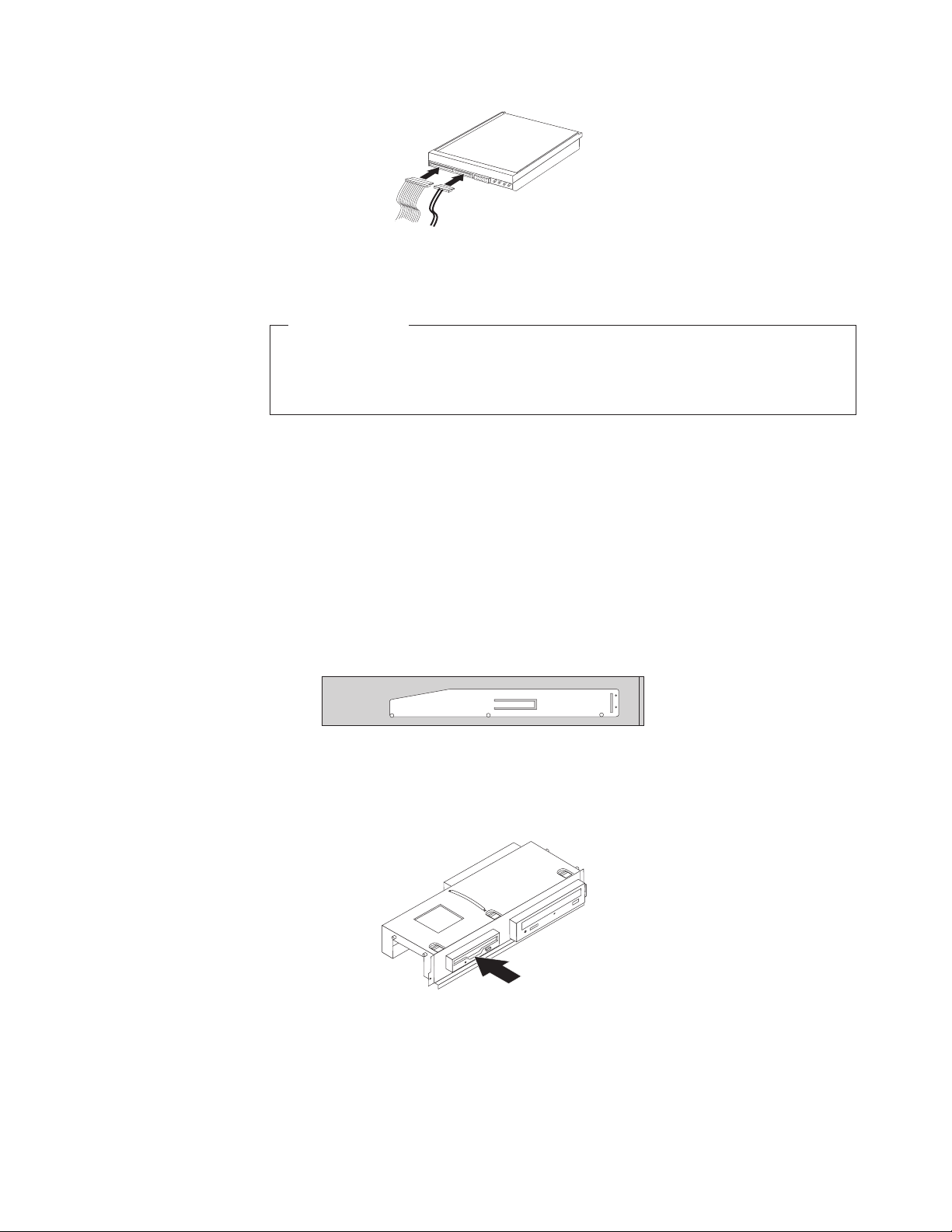
Figure 16. Connexion d’une unité série ATA
Etape suivante
v Pour installer une autre option, reportez-vous à la section appropriée.
v Pour terminer l’installation, voir Chapitre 4, «Fin du remplacement de
composants», à la page 35.
Installation d’une unité de disquette dans la baie 3
Pour installer une unité de disquette dans la baie 3, procédez comme suit :
1. Retirez le carter de l’ordinateur. Voir «Retrait du carter», à la page 11.
2. Accédez à la carte mère. Voir «Accès aux composants de la carte mère et aux
unités», à la page 12.
3. Retirez le dispositif de protection métallique de la baie d’unité de disquette à
l’aide d’un tournevis à lame plate pour le desserrer doucement.
4. Retirez le panneau en plastique du panneau frontal en appuyant sur les taquets
en plastique qui assurent sa fixation à l’intérieur du panneau frontal.
5. Installez une patte de fixation sur le côté de l’unité de disquette.
Figure 17. Patte de fixation
6. Installez l’unité de disquette dans la baie à partir de l’avant jusqu’à ce qu’elle
s’enclenche.
Figure 18. Installation de l’unité de disquette
7. Connectez le câble de l’unité de disquette au connecteur de la carte mère. Voir
«Emplacement des composants sur la carte mère», à la page 9.
8. Alignez le bloc de baies d’unité sur les deux fentes et les rails situés sur les
côtés du boîtier et connectez le câble plat à la nouvelle unité.
Chapitre 3. Installation des options et remplacement du matériel 19

Etape suivante
v Pour installer une autre option, reportez-vous à la section appropriée.
v Pour terminer l’installation, voir Chapitre 4, «Fin du remplacement de
composants», à la page 35.
Remplacement de la pile
L’ordinateur comporte une mémoire spéciale qui conserve la date, l’heure et les
paramètres des fonctions intégrées (par exemple, les affectations des ports
parallèles). Une pile conserve ces informations actives lorsque vous mettez
l’ordinateur hors tension.
La pile ne nécessite normalement aucun entretien particulier ni chargement, mais
doit être remplacée lorsque sa charge diminue. En cas de défaillance de la pile, la
date, l’heure et les données de configuration (y compris les mots de passe) sont
perdues. L’ordinateur affiche alors un message d’erreur.
Reportez-vous à la section relative à la pile au lithium du manuel Consignes de
sécurité et déclaration de garantie pour plus d’informations sur le remplacement et la
mise au rebut de la pile.
Pour remplacer la pile, procédez comme suit :
1. Retirez le carter de l’ordinateur. Voir «Retrait du carter», à la page 11.
2. Vous devrez peut-être accéder aux composants de la carte mère. Voir «Accès
3. Repérez la pile. Voir figure 3, à la page 8.
4. Retirez l’ancienne pile.
Figure 19. Retrait de la pile
5. Installez la nouvelle pile.
aux composants de la carte mère et aux unités», à la page 12.
Figure 20. Installation de la pile
20 Guide d’installation et de remplacement d’options matérielles

6. Remettez le carter en place et rebranchez les câbles. Voir Chapitre 4, «Fin du
remplacement de composants», à la page 35.
Remarque : Lorsque l’ordinateur est mis sous tension pour la première fois, il
est possible qu’un message d’erreur s’affiche. Ceci est normal après le
remplacement de la pile.
7. Mettez l’ordinateur sous tension ainsi que tous les périphériques connectés.
8. L’utilitaire de configuration vous permet de définir la date et l’heure, ainsi que
les mots de passe. Reportez-vous à la section «Utilisation de l’utilitaire de
configuration» du Guide d’utilisation.
Chapitre 3. Installation des options et remplacement du matériel 21

Remplacement de l’unité de disque dur
Attention
N’ouvrez pas votre ordinateur ou ne tentez aucune réparation avant d’avoir lu la section
“Consignes de sécurité” dans le manuel Consignes de sécurité et déclaration de garantie fourni
avec l’ordinateur. Pour obtenir un exemplaire du manuel Consignes de sécurité et déclaration
de garantie, accédez au site Web
http://www.lenovo.com/support.
La présente section fournit les instructions de remplacement de l’unité de disque
dur.
Important
La livraison d’une nouvelle unité de disque dur s’accompagne d’un jeu de
disques de récupération de produit. Le jeu de disques de récupération du produit
permet de restaurer le contenu du disque dur à l’état de sortie d’usine de
l’ordinateur. Pour en savoir plus sur la restauration des logiciels installés en
usine, voir “Récupération de logiciels” dans votre Guide d’utilisation.
Pour remplacer l’unité de disque dur, procédez comme indiqué ci-après.
1. Retirez le carter de l’ordinateur. Voir «Retrait du carter», à la page 11.
2. Retirez le panneau frontal et le bloc de baies d’unité. Voir «Accès aux
composants de la carte mère et aux unités», à la page 12.
3. Utilisez la poignée bleue pour faire pivoter l’unité de disque dur et sa patte de
fixation vers le haut, faites glisser le disque dur vers la gauche jusqu’à ce qu’il
se libère des brides de retenue en bas du boîtier, puis retirez-le entièrement du
boîtier.
Figure 21. Retrait de l’unité de disque dur
22 Guide d’installation et de remplacement d’options matérielles

4. Déconnectez le câble d’interface et le cordon d’alimentation de l’arrière de
l’unité de disque dur.
5. Installez la nouvelle unité de disque dur dans le support bleu, fléchissez ce
dernier et alignez les picots 1 à 4 sur le support avec les fentes de l’unité
de disque dur. Ne touchez pas à la carte à circuits 5 située en bas de l’unité
de disque dur.
Figure 22. Alignement des broches avec les trous de l’unité de disque dur
6. Connectez le câble d’interface et le cordon d’alimentation à l’arrière de l’unité
de disque dur.
7. Placez l’unité de disque dur et le support de telle sorte qu’ils s’engagent dans
les brides de retenue en bas du boîtier lorsque vous faites glisser le support
vers la droite.
8. Faites glisser l’unité de disque dur et le support vers la droite jusqu’à ce qu’ils
s’enclenchent.
9. Passez au Chapitre 4, «Fin du remplacement de composants», à la page 35.
Chapitre 3. Installation des options et remplacement du matériel 23

Remplacement de l’unité de disquette
Attention
N’ouvrez pas votre ordinateur ou ne tentez aucune réparation avant d’avoir lu la section
“Consignes de sécurité” dans le manuel Consignes de sécurité et déclaration de garantie fourni
avec l’ordinateur. Pour obtenir un exemplaire du manuel Consignes de sécurité et déclaration
de garantie, accédez au site Web
http://www.lenovo.com/support.
La présente section fournit les instructions nécessaires au remplacement de l’unité
de disquette.
1. Retirez le carter de l’ordinateur. Voir «Retrait du carter», à la page 11.
2. Retirez le panneau frontal et le bloc de baies d’unité. Voir «Accès aux
composants de la carte mère et aux unités», à la page 12.
3. Libérez l’unité de disquette en appuyant sur le crochet de retenue bleu situé
sur le côté de l’unité.
4. Retirez l’unité de disquette défectueuse en la faisant glisser et en la sortant par
l’avant du bloc de baies d’unité.
Figure 23. Retrait de l’unité de disquette
5. Retirez la patte de fixation de l’unité défectueuse et installez-la sur la nouvelle
unité.
Figure 24. Patte de fixation de l’unité de disquette
24 Guide d’installation et de remplacement d’options matérielles

6. Installez la nouvelle unité de disquette dans la baie à partir de l’avant jusqu’à
ce qu’elle s’enclenche.
Figure 25. Installation de la nouvelle unité de disquette
7. Passez au Chapitre 4, «Fin du remplacement de composants», à la page 35.
Remplacement d’une unité de disque optique
Attention
N’ouvrez pas votre ordinateur ou ne tentez aucune réparation avant d’avoir lu la section
“Consignes de sécurité” dans le manuel Consignes de sécurité et déclaration de garantie fourni
avec l’ordinateur. Pour obtenir un exemplaire du manuel Consignes de sécurité et déclaration
de garantie, accédez au site Web
http://www.lenovo.com/support.
La présente section fournit les instructions de remplacement d’une unité de disque
optique.
1. Retirez le carter de l’ordinateur. Voir «Retrait du carter», à la page 11.
2. Retirez le panneau frontal et le bloc de baies d’unité. Voir «Accès aux
composants de la carte mère et aux unités», à la page 12.
3. Libérez l’unité de disque optique en appuyant sur le crochet de retenue bleu
situé sur le côté de l’unité.
4. Faites glisser l’unité de disque optique remplacée et sortez-la par l’avant du
bloc de baies d’unité.
Figure 26. Retrait de l’unité de disque optique
Chapitre 3. Installation des options et remplacement du matériel 25

5. Retirez la patte de fixation de l’unité défectueuse et installez-la sur la nouvelle
unité.
Figure 27. Patte de fixation de l’unité de disque optique
6. Installez la nouvelle unité de disque optique dans la baie jusqu’à ce qu’elle
s’enclenche.
Figure 28. Installation de la nouvelle unité de disque optique
7. Passez au Chapitre 4, «Fin du remplacement de composants», à la page 35.
26 Guide d’installation et de remplacement d’options matérielles

Remplacement du dissipateur thermique et du bloc de ventilation
Attention
N’ouvrez pas votre ordinateur ou ne tentez aucune réparation avant d’avoir lu la section
“Consignes de sécurité” dans le manuel Consignes de sécurité et déclaration de garantie fourni
avec l’ordinateur. Pour obtenir un exemplaire du manuel Consignes de sécurité et déclaration
de garantie, accédez au site Web
http://www.lenovo.com/support.
La présente section fournit les instructions de remplacement du dissipateur
thermique et du bloc de ventilation.
1. Retirez le carter de l’ordinateur. Voir «Retrait du carter», à la page 11.
2. Déconnectez le câble du dissipateur thermique et du bloc de ventilation de la
carte mère. Voir «Emplacement des composants sur la carte mère», à la page 9.
3. Retirez la chambre de ventilation du dissipateur thermique et du bloc de
ventilation. Voir «Repérage de l’emplacement des composants», à la page 8.
4. Faites pivoter la poignée 1 pour libérer la bride du dissipateur thermique,
puis débloquez la bride de son socle de retenue en plastique.
Remarque
: L’apparence de votre carte mère peut être différente de celle
illustrée ci-dessous.
Figure 29. Retrait d’un dissipateur thermique maintenu en place par une bride
Remarque : Vous devrez peut-être tordre légèrement le dissipateur thermique
pour le libérer du microprocesseur.
5. Retirez le dissipateur thermique et le bloc de ventilation de la carte mère.
6. Retirez le film en mylar recouvrant le côté lubrifié du nouveau dissipateur
thermique qui fera face au processeur.
Chapitre 3. Installation des options et remplacement du matériel 27

7. Positionnez le dissipateur thermique sur le socle du microprocesseur, puis
positionnez la bride sur le socle de retenue en plastique. Faites pivoter la
poignée 1 pour solidariser le dissipateur thermique avec le socle de retenue
en plastique.
Figure 30. Fixation du dissipateur thermique au socle de retenue en plastique
8. Reconnectez le dissipateur thermique et le câble du bloc de ventilation au
connecteur du ventilateur du microprocesseur sur la carte mère.
9. Passez au Chapitre 4, «Fin du remplacement de composants», à la page 35.
Remplacement du bloc de ventilation du système
Attention
N’ouvrez pas votre ordinateur ou ne tentez aucune réparation avant d’avoir lu la section
“Consignes de sécurité” dans le manuel Consignes de sécurité et déclaration de garantie fourni
avec l’ordinateur. Pour obtenir un exemplaire du manuel Consignes de sécurité et déclaration
de garantie, accédez au site Web
http://www.lenovo.com/support.
La présente section fournit les instructions de remplacement du bloc de ventilation
du système.
1. Retirez le carter de l’ordinateur. Voir «Retrait du carter», à la page 11.
2. Retirez le panneau frontal et le bloc de baies d’unité. Voir «Accès aux
composants de la carte mère et aux unités», à la page 12.
3. Déconnectez le câble du ventilateur système de la carte mère. Voir
«Emplacement des composants sur la carte mère», à la page 9.
4. Retirez l’unité de disque dur. Voir «Remplacement de l’unité de disque dur», à
la page 22.
5. Enlevez les deux vis qui maintiennent le bloc de ventilation du système.
28 Guide d’installation et de remplacement d’options matérielles

6. Retirez le bloc de ventilation du système en retirant le crochet et en le
soulevant de la carte mère pour un retrait complet.
Figure 31. Retrait du bloc de ventilation du système
7. Installez le nouveau bloc de ventilation du système et mettez en place les
deux vis qui le maintiennent en position.
8. Connectez le câble du ventilateur système au connecteur approprié sur la
carte mère.
9. Remplacez l’unité de disque dur.
10. Passez au Chapitre 4, «Fin du remplacement de composants», à la page 35.
Remplacement d’un module de mémoire
Attention
N’ouvrez pas votre ordinateur ou ne tentez aucune réparation avant d’avoir lu la section
“Consignes de sécurité” dans le manuel Consignes de sécurité et déclaration de garantie fourni
avec l’ordinateur. Pour obtenir un exemplaire du manuel Consignes de sécurité et déclaration
de garantie, accédez au site Web
http://www.lenovo.com/support.
Vous trouverez dans la présente section les instructions nécessaires au
remplacement d’un module de mémoire.
Remarque : Votre ordinateur peut gérer jusqu’à quatre modules de mémoire.
1. Retirez le carter de l’ordinateur. Voir «Retrait du carter», à la page 11.
2. Vous devrez peut-être retirer le panneau frontal et le bloc de baies d’unité pour
pouvoir accéder aux connecteurs de mémoire. Voir «Accès aux composants de
la carte mère et aux unités», à la page 12.
3. Retirez toutes les pièces susceptibles d’empêcher l’accès aux connecteurs de
mémoire.
Chapitre 3. Installation des options et remplacement du matériel 29

4. Retirez le module de mémoire à remplacer en ouvrant les brides de retenue.
Figure 32. Retrait du module de mémoire
5. Positionnez le nouveau module de mémoire sur le connecteur de mémoire.
Vérifiez que l’encoche 1 située sur la barrette de mémoire est correctement
alignée avec la clé du connecteur 2 sur la carte mère. Insérez le module de
mémoire directement dans le connecteur de mémoire jusqu’à fermeture des
brides de retenue.
Figure 33. Installation du module de mémoire
6. Passez au Chapitre 4, «Fin du remplacement de composants», à la page 35.
Remplacement d’une carte PCI
30 Guide d’installation et de remplacement d’options matérielles
Attention
N’ouvrez pas votre ordinateur ou ne tentez aucune réparation avant d’avoir lu la section
“Consignes de sécurité” dans le manuel Consignes de sécurité et déclaration de garantie fourni
avec l’ordinateur. Pour obtenir un exemplaire du manuel Consignes de sécurité et déclaration
de garantie, accédez au site Web
http://www.lenovo.com/support.
La présente section fournit les instructions de remplacement d’une carte PCI.
1. Retirez le carter de l’ordinateur. Voir «Retrait du carter», à la page 11.

2. Ouvrez le verrouillage de carte et retirez la carte défectueuse.
Figure 34. Retrait de la carte
3. Sortez la nouvelle carte de son emballage antistatique.
4. Installez la nouvelle carte dans le connecteur approprié sur le système et
fermez le verrouillage de carte.
Figure 35. Installation de la nouvelle carte
5. Passez au Chapitre 4, «Fin du remplacement de composants», à la page 35.
Chapitre 3. Installation des options et remplacement du matériel 31

Remplacement du haut-parleur interne
Attention
N’ouvrez pas votre ordinateur ou ne tentez aucune réparation avant d’avoir lu la section
“Consignes de sécurité” dans le manuel Consignes de sécurité et déclaration de garantie fourni
avec l’ordinateur. Pour obtenir un exemplaire du manuel Consignes de sécurité et déclaration
de garantie, accédez au site Web
http://www.lenovo.com/support.
La présente section fournit les instructions de remplacement du haut-parleur
interne.
1. Retirez le carter de l’ordinateur. Voir «Retrait du carter», à la page 11.
2. Retirez le panneau frontal et le bloc de baies d’unité. Voir «Accès aux
composants de la carte mère et aux unités», à la page 12.
3. Vous devrez peut-être retirer l’unité de disque dur pour accéder plus
facilement au haut-parleur interne. Voir «Remplacement de l’unité de disque
dur», à la page 22.
4. Repérez le connecteur du haut-parleur sur la carte mère. Voir «Emplacement
des composants sur la carte mère», à la page 9.
5. Déconnectez le câble du haut-parleur de la carte mère.
6. Soulevez l’attache qui immobilise le haut-parleur interne, faites pivoter le
haut-parleur vers l’extérieur, puis retirez-le complètement du boîtier.
Figure 36. Retrait du haut-parleur interne
7. Positionnez la base du nouvel haut-parleur dans son logement, puis faites
pivoter la partie supérieure du haut-parleur jusqu’à ce qu’il s’enclenche en
position.
8. Connectez le câble du haut-parleur à la carte mère. Voir «Emplacement des
composants sur la carte mère», à la page 9.
9. Réinstallez l’unité de disque dur si vous l’aviez extraite.
10. Passez au Chapitre 4, «Fin du remplacement de composants», à la page 35.
32 Guide d’installation et de remplacement d’options matérielles

Remplacement du clavier
Attention
N’ouvrez pas votre ordinateur ou ne tentez aucune réparation avant d’avoir lu la section
“Consignes de sécurité” dans le manuel Consignes de sécurité et déclaration de garantie fourni
avec l’ordinateur. Pour obtenir un exemplaire du manuel Consignes de sécurité et déclaration
de garantie, accédez au site Web
http://www.lenovo.com/support.
Vous trouverez dans la présente section les instructions nécessaires au
remplacement du clavier.
1. Retirez tout support (disquettes, CD ou bandes) des unités, arrêtez le système
d’exploitation et mettez toutes les unités rattachées hors tension.
2. Débranchez tous les cordons d’alimentation des socles de prises de courant.
3. Repérez le port clavier.
Remarque : Votre clavier peut être connecté à un port clavier standard 1 ou à
un port USB 2. Selon le cas, voir «Localisation des connecteurs à l’arrière de
l’ordinateur», à la page 6 ou «Localisation des voyants et des connecteurs à
l’avant de l’ordinateur», à la page 5.
Figure 37. Ports clavier
4. Déconnectez le cordon du clavier défectueux de l’ordinateur.
5. Branchez le nouveau clavier sur le port approprié de l’ordinateur.
6. Passez au Chapitre 4, «Fin du remplacement de composants», à la page 35.
Remplacement de la souris
Attention
N’ouvrez pas votre ordinateur ou ne tentez aucune réparation avant d’avoir lu la section
“Consignes de sécurité” dans le manuel Consignes de sécurité et déclaration de garantie fourni
avec l’ordinateur. Pour obtenir un exemplaire du manuel Consignes de sécurité et déclaration
de garantie, accédez au site Web
http://www.lenovo.com/support.
Vous trouverez dans la présente section les instructions nécessaires au
remplacement de la souris.
1. Retirez tout support (disquettes, CD ou bandes) des unités, arrêtez le système
d’exploitation et mettez toutes les unités rattachées hors tension.
Chapitre 3. Installation des options et remplacement du matériel 33

Figure 38. Ports souris
2. Débranchez tous les cordons d’alimentation des socles de prises de courant.
3. Repérez le port souris.
Remarque : Votre souris peut être connectée à un port souris standard 1 ou à
un port USB 2 situé à l’avant ou à l’arrière de l’ordinateur. Voir «Localisation
des connecteurs à l’arrière de l’ordinateur», à la page 6 ou «Localisation des
voyants et des connecteurs à l’avant de l’ordinateur», à la page 5.
4. Déconnectez le cordon de la souris défectueuse de l’ordinateur.
5. Branchez la nouvelle souris sur le port approprié de l’ordinateur.
6. Passez au Chapitre 4, «Fin du remplacement de composants», à la page 35.
34 Guide d’installation et de remplacement d’options matérielles

Chapitre 4. Fin du remplacement de composants
Une fois que vous avez fini de remplacer les composants, vous devez remettre en
place le carter de l’ordinateur, puis reconnecter les câbles, y compris les fils
téléphoniques et les cordons d’alimentation. En outre, selon les composants que
vous avez remplacés, vous devrez peut-être confirmer la mise à jour des
informations dans l’utilitaire de configuration.
Pour remettre en place le carter de l’ordinateur et connecter ses câbles, procédez
comme suit :
1. Vérifiez que tous les composants ont été remontés correctement et que vous
n’avez pas oublié d’outils ou de vis à l’intérieur de l’ordinateur.
2. Repositionnez les câbles qui pourraient gêner la remise en place du carter.
Important
Acheminez correctement tous les cordons d’alimentation afin d’éviter
toute interférence avec le bloc de baies d’unité. Prenez soin d’écarter les
câbles des charnières et des panneaux latéraux du boîtier de l’ordinateur.
3. Si le bloc de baies d’unité a été retiré, alignez-le avec les deux emplacements et
les rails se trouvant sur les côtés du boîtier, puis reconnectez les câbles de
l’unité à la carte mère.
4. Insérez le bloc de baies d’unité vers l’arrière du boîtier jusqu’à ce qu’il soit bien
en place.
5. Réinstallez le panneau frontal s’il a été retiré.
6. Placez le carter sur le boîtier de sorte que ce dernier s’engage correctement sur
les rails de guidage latéraux du carter, puis poussez le carter en position
fermée, jusqu’à ce qu’il s’enclenche. Si le carter de l’ordinateur est maintenu par
des vis, installez ces dernières.
Figure 39. Installation du carter
7. Installez tout dispositif de verrouillage nécessaire, tel qu’un cadenas.
8. Rebranchez les câbles et les cordons d’alimentation externes. Voir «Localisation
des connecteurs à l’arrière de l’ordinateur», à la page 6.
© Lenovo 2005, 2008. Portions © IBM Corp. 2005. 35

9. Pour mettre à jour la configuration, voir la rubrique “Utilisation de l’utilitaire de
configuration” dans le Guide d’utilisation livré avec votre ordinateur.
Remarque
: Dans de nombreux pays ou régions, vous devrez retourner les CRU
défectueuses à Lenovo. Des informations sont fournies à ce propos avec la CRU ou
vous seront communiquées quelques jours après la réception de la CRU.
Obtention de pilotes de périphérique
Vous pouvez obtenir des pilotes de périphérique pour les systèmes d’exploitation
qui n’ont pas été préinstallés à l’adresse http://www.lenovo.com/support/ sur le
Web. Les fichiers README fournis avec ces pilotes contiennent les instructions
d’installation.
36 Guide d’installation et de remplacement d’options matérielles

Chapitre 5. Dispositifs de sécurité
Pour empêcher les vols de matériel et les accès non autorisés à votre ordinateur,
différentes options de verrouillage de sécurité sont disponibles. En plus d’un
verrou physique, vous pouvez empêcher l’utilisation non autorisée de votre
ordinateur en installant un verrou logiciel bloquant le clavier et exigeant un mot
de passe.
Faites en sorte que tous les câbles de sécurité installés n’interfèrent pas avec
d’autres câbles de l’ordinateur.
Verrou avec câble intégré
A l’aide d’un verrou avec câble intégré (parfois appelé verrou Kensington), vous
pouvez sécuriser votre ordinateur à un bureau, une table ou tout autre point
d’attache non permanent. Le verrou avec câble est relié à un emplacement de
sécurité à l’arrière de l’ordinateur et il est commandé par une clé. Il permet
également de verrouiller les boutons utilisés pour ouvrir le carter de l’ordinateur. Il
s’agit du même type de verrou que celui utilisé sur la plupart des ordinateurs
portables. Vous pouvez commander un verrou avec câble de sécurité directement
auprès de Lenovo. Accédez au site http://www.lenovo.com/support/ et effectuez
une recherche sur Kensington.
Figure 40. Emplacement du verrou Kensington
© Lenovo 2005, 2008. Portions © IBM Corp. 2005. 37

Cadenas
Votre ordinateur est équipé d’un anneau pour cadenas destiné à empêcher le retrait
du carter lorsqu’un cadenas est installé.
Figure 41. Anneau pour cadenas
Protection par mot de passe
Pour empêcher l’utilisation non autorisée de votre ordinateur, vous pouvez définir
un mot de passe à l’aide de l’utilitaire de configuration. Lorsque vous mettez
l’ordinateur sous tension, vous êtes invité à entrer le mot de passe pour
déverrouiller le clavier afin de pouvoir l’utiliser.
Etape suivante
v Pour installer une autre option, reportez-vous à la section appropriée.
v Pour terminer l’installation, voir Chapitre 4, «Fin du remplacement de
composants», à la page 35.
38 Guide d’installation et de remplacement d’options matérielles

Effacement d’un mot de passe perdu ou oublié (à l’aide du cavalier
CMOS)
Utilisez la présente section si vous avez perdu ou oublié des mots de passe. Pour
plus d’informations sur la marche à suivre en cas de perte ou d’oubli des mots de
passe, accédez au programme ThinkVantage Productivity Center.
Pour effacer un mot de passe oublié :
1. Retirez le carter de l’ordinateur. Voir «Retrait du carter», à la page 11.
2. Vous devrez peut-être accéder aux composants de la carte mère. Voir «Accès
aux composants de la carte mère et aux unités», à la page 12.
3. Identifiez le cavalier CMOS d’effacement/de reprise se trouvant sur la carte
mère. Voir «Emplacement des composants sur la carte mère», à la page 9.
4. Le cavalier est normalement en position standard (broches 1 et 2). Mettez-le en
position de maintenance ou de configuration (broches 2 et 3).
5. Remplacez le carter de l’ordinateur et branchez le cordon d’alimentation. Voir
figure 39, à la page 35.
6. Redémarrez l’ordinateur et laissez-le tourner une dizaine de secondes. Mettez
l’ordinateur hors tension en maintenant l’interrupteur d’alimentation enfoncé
pendant cinq secondes environ. L’ordinateur s’éteint.
7. Répétez les étapes 1 à 3.
8. Remettez le cavalier CMOS d’effacement/de reprise en position standard
(broches 1 et 2).
9. Remplacez le carter de l’ordinateur et branchez le cordon d’alimentation. Voir
Chapitre 4, «Fin du remplacement de composants», à la page 35.
Chapitre 5. Dispositifs de sécurité 39

40 Guide d’installation et de remplacement d’options matérielles

Annexe. Remarques
Le présent document peut contenir des informations ou des références concernant
certains produits, logiciels ou services Lenovo non annoncés dans ce pays. Pour
plus de détails, référez-vous aux documents d’annonce disponibles dans votre
pays, ou adressez-vous à votre partenaire commercial Lenovo. Toute référence à un
produit, logiciel ou service Lenovo n’implique pas que seul ce produit, logiciel ou
service puisse être utilisé. Tout autre élément fonctionnellement équivalent peut
être utilisé, s’il n’enfreint aucun droit de Lenovo. Il est de la responsabilité de
l’utilisateur d’évaluer et de vérifier lui-même les installations et applications
réalisées avec des produits, logiciels ou services non expressément référencés par
Lenovo.
Lenovo peut détenir des brevets ou des demandes de brevet couvrant les produits
mentionnés dans le présent document. La remise de ce document ne vous donne
aucun droit de licence sur ces brevets ou demandes de brevet. Si vous désirez
recevoir des informations concernant l’acquisition de licences, veuillez en faire la
demande par écrit à l’adresse suivante :
Lenovo (United States), Inc.
1009 Think Place - Building One
Morrisville, NC 27560
USA
Attention: Lenovo Director of Licensing
LE PRESENT DOCUMENT EST LIVRE «EN L’ETAT» SANS AUCUNE GARANTIE
EXPLICITE OU IMPLICITE. LENOVO IBM DECLINE NOTAMMENT TOUTE
RESPONSABILITE RELATIVE A CES INFORMATIONS EN CAS DE
CONTREFACON AINSI QU’EN CAS DE DEFAUT D’APTITUDE A L’EXECUTION
D’UN TRAVAIL DONNE. Certaines juridictions n’autorisent pas l’exclusion des
garanties implicites, auquel cas l’exclusion ci-dessus ne vous sera pas applicable.
Le présent document peut contenir des inexactitudes ou des coquilles. Les
informations de ce document sont modifiées périodiquement et ces modifications
sont intégrées par la suite dans les nouvelles éditions de cette publication. Lenovo
peut modifier sans préavis les produits et logiciels décrits dans ce document.
Les produits décrits dans ce document ne sont pas conçus pour être implantés ou
utilisés dans un environnement où un dysfonctionnement pourrait entraîner des
dommages corporels ou le décès de personnes. Les informations contenues dans ce
document n’affectent ni ne modifient les garanties ou les spécifications des
produits Lenovo. Rien dans ce document ne doit être considéré comme une licence
ou une garantie explicite ou implicite en matière de droits de propriété
intellectuelle de Lenovo ou de tiers. Toutes les informations contenues dans ce
document ont été obtenues dans des environnements spécifiques et sont présentées
en tant qu’illustration. Les résultats peuvent varier selon l’environnement
d’exploitation utilisé.
Lenovo pourra utiliser ou diffuser, de toute manière qu’elle jugera appropriée et
sans aucune obligation de sa part, tout ou partie des informations qui lui seront
fournies.
Les références à des sites Web non Lenovo sont fournies à titre d’information
uniquement et n’impliquent en aucun cas une adhésion aux données qu’ils
© Lenovo 2005, 2008. Portions © IBM Corp. 2005. 41

contiennent. Les éléments figurant sur ces sites Web ne font pas partie des
éléments du présent produit Lenovo et l’utilisation de ces sites relève de votre
seule responsabilité.
Les données de performance indiquées dans ce document ont été déterminées dans
un environnement contrôlé. Par conséquent, les résultats peuvent varier de manière
significative selon l’environnement d’exploitation utilisé. Certaines mesures
évaluées sur des systèmes en cours de développement ne sont pas garanties sur
tous les systèmes disponibles. En outre, elles peuvent résulter d’extrapolations. Les
résultats peuvent donc varier. Il incombe aux utilisateurs de ce document de
vérifier si ces données sont applicables à leur environnement d’exploitation.
Consigne relative à la sortie télévision
La consigne ci-après s’applique aux modèles dotés en usine d’une sortie télévision.
Ce produit contient une technologie anti-duplication protégée par des brevets
américains et autres droits de propriété intellectuelle appartenant à Macrovision
Corporation et autres. Cette technologie ne peut être utilisée que pour un usage
privé et des usages limités de visualisation. Tout autre visualisation de cette
technologie doit recevoir l’accord explicite de Macrovision Corporation. Tout
désassemblage et ingénierie inverse sont strictement interdits sauf si la loi vous y
autorise expressément nonobstant toute interdiction contractuelle.
Marques
Les termes qui suivent sont des marques de Lenovo aux Etats-Unis et/ou dans
certains autres pays :
Lenovo
Logo Lenovo
ThinkCentre
ThinkVantage
IBM est une marque d’International Business Machines Corporation aux Etats-Unis
et/ou dans certains autres pays.
Les autres noms de sociétés, de produits et de services peuvent appartenir à des
tiers.
42 Guide d’installation et de remplacement d’options matérielles


Référence : 45C6325
(1P) P/N: 45C6325
